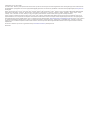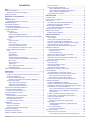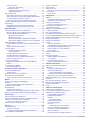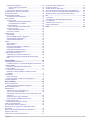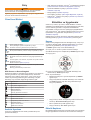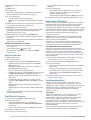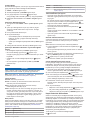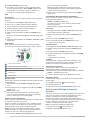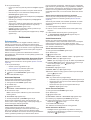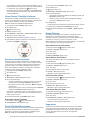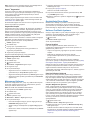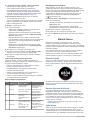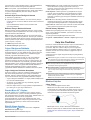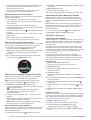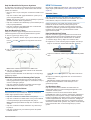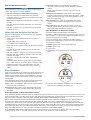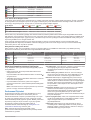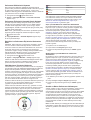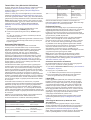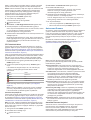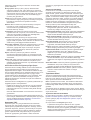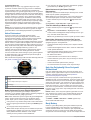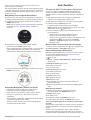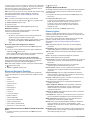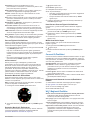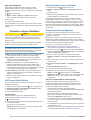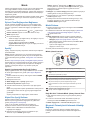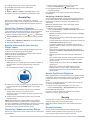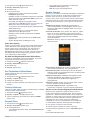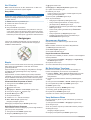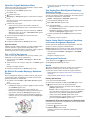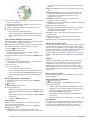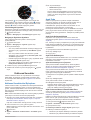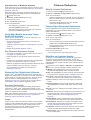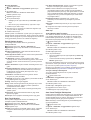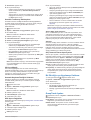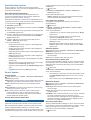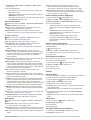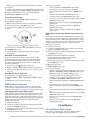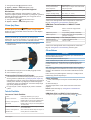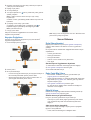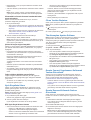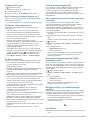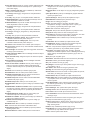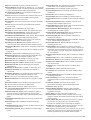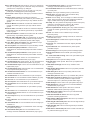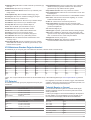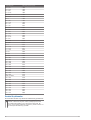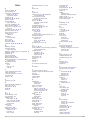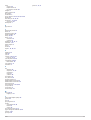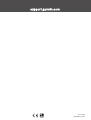FORERUNNER
®
945
Kullanma Kılavuzu

© 2019 Garmin Ltd. veya yan kuruluşları
Tüm hakları saklıdır. Telif hakkı yasaları kapsamında bu kılavuzun tamamı veya bir kısmı Garmin'in yazılı izni olmadan kopyalanamaz. Garmin, herhangi bir kişi veya kuruma haber vermeden
ürünlerini değiştirme veya iyileştirme ve bu kılavuzun içeriği üzerinde değişiklik yapma hakkını saklı tutar. Mevcut güncellemeler ve bu ürünün kullanımıyla ilgili ek bilgiler için www.garmin.com
adresine gidin.
Garmin
®
, Garmin logosu, ANT+
®
, Auto Lap
®
, Auto Pause
®
, Edge
®
, Forerunner
®
, inReach
®
, VIRB
®
, Virtual Partner
®
ve Xero
™
, Garmin Ltd. veya yan kuruluşlarının ABD ve diğer ülkelerdeki tescilli
ticari markalarıdır. Body Battery
™
, Connect IQ
™
, Garmin Connect
™
, Garmin Express
™
, Garmin Move IQ
™
, Garmin Pay
™
, HRM-Run
™
, HRM-Tri
™
, HRM-Swim
™
, QuickFit
®
, tempe
™
, TrueUp
™
,
TruSwing
™
, Varia
™
, Varia Vision
™
ve Vector
™
; Garmin Ltd. veya yan kuruluşlarının ticari markalarıdır. Bu ticari markalar, Garmin açıkça izin vermedikçe kullanılamaz.
Android
™
, Google Inc. şirketinin ticari markasıdır. Apple
®
, iPhone
®
, iTunes
®
ve Mac
®
, Apple Inc. şirketinin ABD ve diğer ülkelerde kayıtlı olan ticari markasıdır. BLUETOOTH
®
marka yazısı ve
logoları Bluetooth SIG, Inc. kuruluşuna aittir ve bu markaların Garmin tarafından her türlü kullanımı lisanslıdır. The Cooper Institute
®
ve ilişkili herhangi bir ticari marka, The Cooper Institute'a
aittir. Firstbeat ile gelişmiş kalp atışı analizleri. Spotify
®
yazılımı, şu adresteki üçüncü taraf lisanslarına tabidir: https://developer.spotify.com/legal/third-party-licenses. Shimano
®
ve Di2
™
, Shimano,
Inc. şirketinin ticari markalarıdır. STRAVA ve Strava
™
, Strava, Inc. şirketinin ticari markalarıdır. Training Stress Score
™
, Intensity Factor
™
ve Normalized Power
™
, Peaksware, LLC'nin ticari
markalarıdır. Wi‑Fi
®
, Wi-Fi Alliance Corporation'ın tescilli markasıdır. Windows
®
, Microsoft Corporation'ın ABD ve diğer ülkelerdeki tescilli ticari markasıdır. Diğer ticari markalar ve ticari adlar
sahiplerine aittir.
Bu ürün ANT+
®
sertifikalıdır. Uyumlu ürün ve uygulamaların listesi için www.thisisant.com/directory adresini ziyaret edin.
M/N: A03525

İçindekiler
Giriş................................................................................. 1
Cihaz Genel Bilgileri................................................................... 1
GPS Durumu ve Durum Simgeleri......................................... 1
Saatinizi Ayarlama...................................................................... 1
Etkinlikler ve Uygulamalar............................................. 1
Koşma.........................................................................................1
Etkinlik Başlatma........................................................................ 1
Etkinlikleri Kaydetmek İçin İpuçları........................................ 2
Etkinlik Durdurma....................................................................... 2
Özel Etkinlik Oluşturma.............................................................. 2
Kapalı Mekan Etkinlikleri.............................................................2
Koşu Bandı Mesafesini Kalibre Etme.....................................2
Dış Mekan Etkinlikleri................................................................. 2
Çoklu Spor............................................................................. 2
Triatlon Eğitimi.................................................................. 3
Çoklu Spor Etkinliği Oluşturma......................................... 3
Çoklu Spor Etkinliklerini Kullanma veya Triatlon Eğitimi
İpuçları.............................................................................. 3
Yüzme.................................................................................... 3
Yüzme Terimleri................................................................ 3
Kulaç Türleri...................................................................... 3
Yüzme Etkinlikleri İçin İpuçları.......................................... 3
Havuzda Yüzerken Dinlenme............................................3
Isınma Günlüğü İle Antrenman Yapma............................. 3
Kayak Pistlerinizi Görüntüleme.............................................. 3
Golf........................................................................................ 4
Golf Oynama..................................................................... 4
Delik Bilgileri......................................................................4
Bayrağı Taşıma................................................................. 4
Ölçülen Vuruşları Görüntüleme......................................... 4
Turnike/Keskin Dönüş Mesafelerini Görüntüleme............. 4
Skor Tutma........................................................................4
Skor Güncelleme...............................................................4
TruSwing™....................................................................... 4
Golf Yolölçerini Kullanma.................................................. 4
İstatistikleri İzleme............................................................. 4
Sesli İstemleri Etkinliğiniz Sırasında Oynatma........................... 4
Antrenman...................................................................... 5
Antrenmanlar.............................................................................. 5
Garmin Connect Uygulamasından Antrenman İzleme.......... 5
Antrenman Başlatma............................................................. 5
Antrenman Takvimi Hakkında................................................ 5
Garmin Connect Antrenman Planlarını Kullanma............. 5
Aralıklı Antrenmanlar............................................................. 5
Aralıklı Antrenman Oluşturma........................................... 5
Aralıklı Antrenman Başlatma.............................................5
Aralıklı Antrenmanı Durdurma...........................................5
Virtual Partner® Özelliğini Kullanma.......................................... 6
Antrenman Hedefi Ayarlama.......................................................6
Antrenman Hedefini İptal Etme.............................................. 6
Önceki Bir Etkinlikte Yarışma..................................................... 6
Kişisel Rekorlar........................................................................... 6
Kişisel Rekorlarınızı Görüntüleme......................................... 6
Kişisel Rekoru Geri Yükleme................................................. 6
Bir Kişisel Rekoru Silme.........................................................6
Tüm Kişisel Rekorları Silme................................................... 6
Segmentler................................................................................. 6
Strava™ Segmentleri............................................................. 7
Segmentte Yarışma............................................................... 7
Segment Ayrıntılarını Görüntüleme....................................... 7
Metronomu Kullanma..................................................................7
Genişletilmiş Ekran Modu........................................................... 7
Kullanıcı Profilinizi Ayarlama...................................................... 7
Fitness Hedefleri
.................................................................... 7
Kalp Hızı Bölgeleri Hakkında................................................. 7
Kalp Hızı Bölgelerinizi Ayarlama....................................... 7
Cihazın Kalp Hızı Bölgelerinizi Ayarlaması....................... 8
Kalp Hızı Bölgesi Hesaplamaları.......................................8
Güç Bölgelerinizi Ayarlama.................................................... 8
Etkinlik İzleme................................................................. 8
Otomatik Hedef........................................................................... 8
Hareket Uyarısını Kullanma........................................................ 8
Uyku İzleme................................................................................ 8
Otomatik Uyku İzleme Özelliğini Kullanma............................ 9
Rahatsız Etmeyin Modunu Kullanma..................................... 9
Yoğun Olduğunuz Dakikalar....................................................... 9
Yoğun Olduğunuz Dakikaları Hesaplama.............................. 9
Garmin Move IQ™ Olayları........................................................ 9
Etkinlik İzleme Ayarları............................................................... 9
Etkinlik İzlemeyi Kapatma...................................................... 9
Kalp Hızı Özellikleri........................................................ 9
Bilekten Kalp Hızı....................................................................... 9
Cihazı Takma......................................................................... 9
Hatalı Kalp Hızı Verilerine Dair İpuçları............................... 10
Kalp Hızı Pencere Öğesini Görüntüleme............................. 10
Kalp Hızı Verilerini Garmin® Cihazlarına Yayınlama........... 10
Anormal Kalp Hızı Uyarısı Ayarlama................................... 10
Bilekten Kalp Hızı Ölçme Monitörünü Kapatma................... 10
HRM-Swim Aksesuarı...............................................................10
Yüzme Sırasında Kalp Ritmi................................................ 10
Havuzda Yüzme.............................................................. 10
Açık Denizde Yüzme....................................................... 10
Kalp Hızı Monitörünün Boyutunu Ayarlama......................... 11
Kalp Hızı Monitörünü Takma............................................... 11
HRM-Swim Aksesuarını Kullanmaya Dair İpuçları...............11
Kalp Hızı Monitörünün Bakımı............................................. 11
HRM-Tri Aksesuarı................................................................... 11
Havuzda Yüzme...................................................................11
Kalp Hızı Monitörünü Takma............................................... 11
Veri Depolama Alanı............................................................ 11
Kalp Hızı Monitörünün Bakımı............................................. 12
Hatalı Kalp Hızı Verilerine Dair İpuçları.................................... 12
Koşu Dinamikleri....................................................................... 12
Koşu Dinamikleri ile Antrenman Yapma.............................. 12
Renkli Göstergeler ve Koşu Dinamikleri Verileri.................. 12
Yerle Temas Süresi Dengesi Verileri.............................. 13
Dikey Salınım ve Dikey Oran Verileri.............................. 13
Eksik Koşu Dinamikleri Verileriyle İlgili İpuçları....................13
Performans Ölçümleri............................................................... 13
Performans Bildirimlerini Kapatma.......................................14
Performans Ölçümlerini Otomatik Olarak Algılama............. 14
Etkinlikleri ve Performans Ölçümlerini Senkronize Etme..... 14
VO2 Maksimum Tahminleri Hakkında................................. 14
Koşu için VO2 Maksimum Tahmininizi Görüntüleme...... 14
Bisiklet Sürme için VO2 Maksimum Tahmininizi
Görüntüleme................................................................... 14
Sıcaklık ve Rakım Performansı Aklimasyonu...................... 14
Tahmin Edilen Yarış Sürelerinizi Görüntüleme.................... 15
Antrenman Etkisi Hakkında..................................................15
Performans Durumu.............................................................15
Performans Durumunuzu Görüntüleme.......................... 15
Laktat Eşiği.......................................................................... 15
Laktat Eşiğinizi Belirlemek için Rehberlik Testi
Gerçekleştirme................................................................ 15
FTP Tahmininizi Alma.......................................................... 16
FTP Testi Gerçekleştirme............................................... 16
Antrenman Durumu.................................................................. 16
Antrenman Durumu Seviyeleri............................................. 16
Antrenman Durumunuzu Öğrenmeyle İlgili İpuçları........ 17
İçindekiler i

Antrenman Yükü.................................................................. 17
Antrenman Yükü Odağı...................................................17
Toparlanma Süresi...............................................................17
Toparlanma Sürenizi Görüntüleme................................. 17
Toparlanma Kalp Hızı..................................................... 18
Nabız Oksimetresi.................................................................... 18
Nabız Oksimetresi Pencere Öğesini Görüntüleme.............. 18
Nabız Oksimetresi Uyku İzleme Özelliğini Etkinleştirme......18
Tüm Gün Aklimasyon Modunu Açma.................................. 18
Hatalı Nabız Oksimetresi Verilerine Dair İpuçları.................18
Kalp Hızı Değişkenliği Stres Seviyenizi Görüntüleme.............. 18
Body Battery............................................................................. 18
Body Battery Pencere Öğesini Görüntüleme....................... 19
Geliştirilmiş Body Battery Verileri İçin İpuçları..................... 19
Akıllı Özellikler.............................................................. 19
Cihazınızla Akıllı Telefonunuzu Eşleştirme.............................. 19
Mevcut Garmin Connect Kullanıcıları İçin İpuçları............... 19
Bluetooth Bildirimlerini Etkinleştirme.................................... 19
Bildirimleri Görüntüleme.................................................. 19
Bildirimleri Yönetme........................................................ 20
Bluetooth Akıllı Telefon Bağlantısını Kapatma................ 20
Akıllı Telefon Bağlantı Uyarılarını Açma ve Kapatma..... 20
Bluetooth Bağlantılı Özellikler................................................... 20
Verileri Garmin Connect ile Manuel Olarak Senkronize
Etme.....................................................................................20
Kayıp Bir Mobil Cihazı Bulma.............................................. 20
Pencere öğeleri.........................................................................20
Pencere Öğelerini Görüntüleme.......................................... 21
Günüm Hakkında............................................................ 21
Kontroller Menüsünü Görüntüleme...................................... 21
Kontroller Menüsünü Özelleştirme....................................... 21
Hava Durumu Pencere Öğesini Görüntüleme..................... 21
Müzik Kontrollerini Açma..................................................... 21
Connect IQ Özellikleri............................................................... 21
Bilgisayarınızı Kullanarak Connect IQ Özelliklerini
İndirme
................................................................................. 21
Wi‑Fi Bağlantılı Özellikler..........................................................21
Wi‑Fi Ağına Bağlanma......................................................... 22
Güvenlik ve İzleme Özellikleri..................................... 22
Acil Durum Kişileri Ekleme........................................................22
Yardım İsteme......................................................................22
Kaza Algılamayı Açma ve Kapatma......................................... 22
GroupTrack Oturumu Başlatma................................................ 22
GroupTrack Oturumlarına Yönelik İpuçları.......................... 22
Müzik............................................................................. 23
Üçüncü Taraf Sağlayıcılara Bağlanma..................................... 23
Spotify®.................................................................................... 23
Spotify Uygulamasından Ses İçeriği İndirme....................... 23
Kişisel Ses İçeriği İndirme.........................................................23
Müzik Dinleme.......................................................................... 23
Müzik Çalma Kontrolleri....................................................... 23
Bağlı Bir Akıllı Telefonda Müzik Çalmayı Kontrol Etme....... 23
Bluetooth Teknolojisini Kullanarak Kulaklığı Bağlama.............. 23
Garmin Pay................................................................... 24
Garmin Pay Cihazınızı Oluşturma............................................ 24
Saatinizi Kullanarak bir Satın Alım için Ödeme Yapma............ 24
Garmin Pay Cüzdanınıza bir Kart Ekleme................................ 24
Garmin Pay Cüzdanınızı Yönetme...................................... 24
Garmin Pay Şifrenizi Değiştirme............................................... 24
Geçmiş.......................................................................... 24
Geçmişi Kullanma..................................................................... 24
Çoklu Spor Geçmişi............................................................. 25
Her Kalp Hızı Bölgesindeki Sürenizi Görüntüleme.............. 25
Veri Toplamlarını Görüntüleme.................................................25
Yolölçeri Kullanma
.................................................................... 25
Geçmişi Silme........................................................................... 25
Garmin Connect........................................................................25
Garmin Connect Cihazını Bilgisayarınızda Kullanma.......... 25
Veri Yönetimi............................................................................ 26
Dosya Silme......................................................................... 26
Navigasyon................................................................... 26
Etaplar...................................................................................... 26
Cihazınızda Rota Oluşturma ve İzleme............................... 26
Gidiş Dönüş Rotası Oluşturma............................................ 26
Konumunuzu Kaydetme........................................................... 26
Kayıtlı Konumlarınızı Düzenleme.........................................26
Bir Rota Noktası Tasarlama......................................................26
Varış Noktasına Gitme..............................................................26
İlgilenilen Coğrafi Noktalara Gitme........................................... 27
İlgileniln Noktalr....................................................................27
Gör ve Git ile Navigasyon......................................................... 27
Bir Etkinlik Sırasında Başlangıç Noktanıza Dönme.................. 27
Son Kaydedilmiş Etkinliğinizin Başlangıç Noktasına Dönme... 27
Denize Adam Düştü Konumunu İşaretleme ve Konuma
Navigasyon Başlatma............................................................... 27
Navigasyonu Durdurma............................................................ 27
Harita........................................................................................ 27
Haritayı Görüntüleme........................................................... 27
Haritadaki Bir Konuma Kaydetme veya Konuma Gitme...... 27
Çevremdekiler Özelliği ile Navigasyon.................................28
Haritayı Kaydırma ve Yakınlaştırma.................................... 28
Harita Ayarları...................................................................... 28
Altimetre ve Barometre............................................................. 28
Pusula....................................................................................... 28
Navigasyon Ayarları..................................................................28
Harita Özelliklerini Özelleştirme........................................... 28
Yön İşaretçisi....................................................................... 28
Yön Göstergesi Ayarlama.................................................... 29
Navigasyon Uyarılarını Ayarlama........................................ 29
Kablosuz Sensörler...................................................... 29
Kablosuz Sensörlerinizi Eşleştirme...........................................29
Ayak Podu................................................................................ 29
Ayak Podu Kullanarak Koşma............................................. 29
Ayak Podu Kalibrasyonu...................................................... 29
Ayak Podu Kalibrasyonunu İyileştirme............................ 29
Ayak Podunuzu Manuel Olarak Kalibre Etme...................... 29
Ayak Podu Hızını ve Mesafesini Ayarlama.......................... 30
İsteğe Bağlı Bisiklet Hızını veya Tempo Sensörünü
Kullanma................................................................................... 30
Güç Ölçerlerle Antrenman Yapma............................................ 30
Elektronik Vites Değiştiricileri Kullanma....................................30
Durumsal Farkındalık................................................................30
tempe........................................................................................ 30
Cihazınızı Özelleştirme................................................ 30
Etkinlik Listenizi Özelleştirme................................................... 30
Pencere Öğesi Döngüsünü Özelleştirme................................. 30
Etkinlikler ve Uygulama Ayarları............................................... 30
Veri Ekranlarını Özelleştirme............................................... 31
Etkinliğe Harita Ekleme........................................................ 31
Uyarılar................................................................................ 31
Bir Uyarı Ayarlama.......................................................... 32
Etkinlik Haritası Ayarları....................................................... 32
Rota Tespiti Ayarları............................................................ 32
Auto Lap...............................................................................32
Turları Mesafeye Göre İşaretleme.................................. 32
Auto Pause Özelliğini Etkinleştirme..................................... 32
Otomatik Tırmanmayı Etkinleştirme..................................... 33
3B Hız ve Mesafe.................................................................33
Otomatik Kaydırma Özelliğini Kullanma...............................33
ii İçindekiler

GPS Ayarını Değiştirme....................................................... 33
GPS ve Diğer Uydu Sistemleri........................................ 33
UltraTrac......................................................................... 33
Güç Tasarrufu Zaman Aşımı Ayarları.................................. 33
Bir Etkinliği veya Uygulamayı Kaldırma.................................... 33
GroupTrack Ayarları................................................................. 33
Saat Görünümü Ayarları........................................................... 34
Saat Görünümünü Özelleştirme...........................................34
Sensör Ayarları......................................................................... 34
Pusula Ayarları.....................................................................34
Pusulayı Manuel Olarak Kalibre Etme............................ 34
Kuzey Referansını Ayarlama.......................................... 34
Altimetre Ayarları................................................................. 34
Barometrik Altimetreyi Kalibre Etme............................... 34
Barometre Ayarları............................................................... 34
Barometreyi Kalibre Etme............................................... 34
Xero Konum Ayarları............................................................35
Sistem Ayarları......................................................................... 35
Saat Ayarları........................................................................ 35
Ekran Parlaklığı Ayarlarını Değiştirme................................. 35
Kısayol Tuşlarını Özelleştirme............................................. 35
Ölçü Birimlerini Değiştirme...................................................35
Saatler...................................................................................... 35
Alarm Ayarlama................................................................... 35
Alarm Silme..........................................................................35
Geri Sayım Zamanlayıcısını Başlatma.................................35
Kronometreyi Kullanma........................................................36
Saati GPS ile Senkronize Etme........................................... 36
Saati Manuel Olarak Ayarlama............................................ 36
VIRB Uzaktan Kumandası........................................................ 36
VIRB Aksiyon Kamerasını Kontrol Etme.............................. 36
VIRB Aksiyon Kamerasını Etkinlik Sırasında Kontrol
Etme.....................................................................................36
Cihaz Bilgileri................................................................ 36
Cihaz Bilgilerini Görüntüleme................................................... 36
E-etiket Düzenleme ve Uyumluluk Bilgilerini Görüntüleme.. 37
Cihazı Şarj Etme....................................................................... 37
Cihazınızın Şarj Edilmesiyle İlgili İpuçları............................ 37
Teknik Özellikler....................................................................... 37
Forerunner Teknik Özellikler................................................ 37
HRM-Swim Teknik Özellikleri ve HRM-Tri Teknik
Özellikleri............................................................................. 37
Cihaz Bakımı............................................................................ 37
Cihazı temizleme................................................................. 37
HRM-Swim Pilini ve HRM-Tri Pilini Değiştirme.................... 37
Kayışları Değiştirme..................................................................38
Sorun Giderme............................................................. 38
Ürün Güncellemeleri................................................................. 38
Garmin Express Uygulamasını Ayarlama............................ 38
Daha Fazla Bilgi Alma.............................................................. 38
Etkinlik İzleme........................................................................... 38
Günlük adım sayım görüntülenmiyor................................... 38
Adım sayım doğru olmayabilir..............................................38
Cihazımdaki ve Garmin Connect hesabımdaki adım sayım
eşleşmiyor............................................................................ 39
Çıkılan kat sayısı doğru olmayabilir..................................... 39
Yoğun olduğum dakikalar yanıp sönüyor............................. 39
Uydu Sinyallerini Alma.............................................................. 39
GPS Uydu Sinyali Alımını Artırma....................................... 39
Cihazı Yeniden Başlatma......................................................... 39
Tüm Varsayılan Ayarları Sıfırlama............................................ 39
Garmin Connect Uygulamasını Kullanarak Yazılımı
Güncelleme
...............................................................................39
Garmin Express Kullanarak Yazılımı Güncelleme.................... 39
Cihazımın Dili Yanlış.................................................................40
Akıllı telefonum cihazımla uyumlu mu?.................................... 40
Telefonum cihaza bağlanmıyor
................................................ 40
Pil Ömrünü Artırma................................................................... 40
Sıcaklık okuması doğru değil.................................................... 40
ANT+ sensörlerini manuel olarak nasıl eşleştirebilirim?........... 40
Bluetooth sensörümü saatimle birlikte kullanabilir miyim?....... 40
Müziğim kesiliyor veya kulaklığım bağlı kalmıyor..................... 40
Ek................................................................................... 40
Veri Alanları.............................................................................. 40
VO2 Maksimum Standart Değerlendirmeleri............................ 44
FTP Değerleri........................................................................... 44
Tekerlek Boyutu ve Çevresi...................................................... 44
Sembol Açıklamaları................................................................. 45
Dizin............................................................................... 46
İçindekiler iii


Giriş
UYARI
Ürün uyarıları ve diğer önemli bilgiler için ürün kutusundaki
Önemli Güvenlik ve Ürün Bilgileri kılavuzuna bakın.
Egzersiz programına başlamadan veya programı değiştirmeden
önce her zaman doktorunuza danışın.
Cihaz Genel Bilgileri
LIGHT
Cihazı açmak için seçin.
Ekran parlaklığını açmak ve kapatmak için seçin.
Kontroller menüsünü görüntülemek için basılı tutun.
START
STOP
Etkinlik zamanlayıcısını başlatmak ve durdurmak için seçin.
Bir seçenek belirlemek ya da bir mesajı onaylamak için seçin.
BACK
Önceki ekrana geri dönmek için seçin.
Bir etkinlik sırasında tur, dinlenme veya geçiş kaydetmek için
seçin.
DOWN
Pencere öğeleri, veri ekranları, seçenekler ve ayarlar arasında
gezinmek için seçin.
Müzik kontrollerini (Müzik, sayfa 23).
UP
Pencere öğeleri, veri ekranları, seçenekler ve ayarlar arasında
gezinmek için seçin.
Menüyü görüntülemek için basılı tutun.
GPS Durumu ve Durum Simgeleri
GPS durum halkası ve simgeleri geçici olarak her veri ekranının
üstünde görüntülenir. Dış mekan faaliyetleri için GPS hazır
olduğunda durum halkası yeşile döner. Yanıp sönen simge,
cihazın sinyal aradığı anlamına gelir. Sabit simge, sinyalin
bulunduğu veya sensörün bağlı olduğu anlamına gelir.
GPS GPS durumu
Pil durumu
Akıllı telefon bağlantı durumu
Wi‑Fi
®
teknolojisi durumu
Kalp hızı durumu
Ayak podu durumu
Running Dynamics Pod durum
Hız ve tempo sensörü durumu
Bisiklet lambaları durumu
Bisiklet radarı durumu
Genişletilmiş ekran modu durumu
Güç ölçer durumu
tempe
™
sensör durumu
VIRB
®
kamera durumu
Saatinizi Ayarlama
Forerunner özelliklerinden tam olarak yararlanmak için bu
görevleri tamamlayın.
• Akıllı telefonunuzu Garmin Connect
™
uygulamasıyla eşleştirin
(Cihazınızla Akıllı Telefonunuzu Eşleştirme, sayfa 19).
• Güvenlik özelliklerini ayarlayın (Güvenlik ve İzleme
Özellikleri, sayfa 22).
• Müziği ayarlayın (Müzik, sayfa 23).
• Wi‑Fi ağlarını ayarlayın (Wi
‑
Fi Ağına Bağlanma, sayfa 22).
• Garmin Pay
™
cüzdanınızı ayarlayın (Garmin Pay Cihazınızı
Oluşturma, sayfa 24).
Etkinlikler ve Uygulamalar
Cihazınızı iç mekan, dış mekan, atletik etkinlikler ve fitness
etkinlikleri için kullanabilirsiniz. Bir etkinlik başlattığınızda cihaz,
sensör verilerini görüntüler ve kaydeder. Etkinliklerinizi
kaydedebilir ve Garmin Connect topluluğuyla paylaşabilirsiniz.
Ayrıca Connect IQ
™
web sitesini kullanarak cihazınıza Connect
IQ etkinlikleri ve uygulamaları ekleyebilirsiniz (Connect IQ
Özellikleri, sayfa 21).
Etkinlik izleme ve fitness ölçü birimi doğruluğu hakkında daha
fazla bilgi almak için garmin.com/ataccuracy adresine gidin.
Koşma
Cihazınıza kaydettiğiniz ilk fitness etkinliği bir koşu, sürüş veya
dış mekan etkinliği olabilir. Etkinliğe başlatmadan önce cihazı
şarj etmeniz gerekebilir (Cihazı Şarj Etme, sayfa 37).
1
START öğesini seçin ve bir etkinlik belirleyin.
2
Dışarı çıkın ve cihazın uyduları bulmasını bekleyin.
3
Etkinlik zamanlayıcısını başlatmak için START öğesini seçin.
4
Koşuya çıkın.
5
Koşunuzu tamamladıktan sonra etkinlik zamanlayıcısını
durdurmak için STOP öğesini seçin.
6
Bir seçenek belirleyin:
• Etkinlik zamanlayıcısını yeniden başlatmak için Sürdür
öğesini seçin.
• Koşuyu kaydetmek ve etkinlik zamanlayıcısını sıfırlamak
için Kaydet öğesini seçin. Bir özet görüntülemek için
koşuyu seçebilirsiniz.
• Koşuyu askıya almak ve kaydetmeye daha sonra devam
etmek için Sonra Devam Et öğesini seçin.
• Bir tur işaretlemek için Tur öğesini seçin.
• Koşuyu silmek için Sil > Evet öğesini seçin.
Etkinlik Başlatma
Bir etkinlik başlattığınızda GPS otomatik olarak açılır (gerekirse).
İsteğe bağlı kablosuz sensörünüz varsa Forerunner cihazıyla
Giriş 1

eşleştirebilirsiniz (Kablosuz Sensörlerinizi Eşleştirme,
sayfa 29).
1
START basın.
2
Bir etkinlik seçin.
NOT: Favori olarak ayarlanmış etkinlikler listenin başında
görünür (Etkinlik Listenizi Özelleştirme, sayfa 30).
3
Bir seçenek belirleyin:
• Sık kullanılanlarınızdan bir etkinlik seçin.
• öğesini ve genişletilmiş etkinlik listesinden bir etkinliği
seçin.
4
Etkinlik GPS sinyalleri alınmasını gerektiriyorsa gökyüzünün
net bir şekilde görüldüğü açık bir alana gidin.
5
GPS görünene kadar bekleyin.
Cihaz; kalp hızınızı belirlediğinde, GPS sinyallerini aldığında
(gerekliyse) ve kablosuz sensörlerinize bağlandığında
(gerekliyse) hazır duruma gelir.
6
Etkinlik zamanlayıcısını başlatmak için START basın.
Cihaz etkinlik verilerini yalnızca etkinlik süreölçeri çalışırken
kaydeder.
NOT: Müzik kontrollerini açmak için etkinlik sırasında DOWN
düğmesini basılı tutabilirsiniz.
Etkinlikleri Kaydetmek İçin İpuçları
• Bir etkinliğe başlamadan önce cihazı şarj edin (Cihazı Şarj
Etme, sayfa 37).
• Turları kaydetmek için öğesini seçin.
• Ek veri sayfalarını görüntülemek için UP veya DOWN
öğelerini seçin.
Etkinlik Durdurma
1
STOP öğesini seçin.
2
Bir seçenek belirleyin:
• Etkinliğinize devam etmek için Sürdür öğesini seçin.
• Etkinliği kaydedip saat moduna dönmek için Kaydet >
Bitti öğesini seçin.
• Etkinliğinizi duraklatıp daha sonra devam ettirmek için
Sonra Devam Et öğesini seçin.
• Bir turu işaretlemek için Tur öğesini seçin.
• Etkinliğinizin başlangıç noktasına gittiğiniz yoldan dönmek
için Bşln. Nkts Geri Dön > TracBack öğesini seçin.
NOT: Bu özellik yalnızca GPS kullanan etkinlikler için
kullanılabilir.
• Etkinliğinizin başlangıç noktasına en dolaysız yoldan
dönmek için Bşln. Nkts Geri Dön > Navigasyon öğesini
seçin.
NOT: Bu özellik yalnızca GPS kullanan etkinlikler için
kullanılabilir.
• Etkinliği silip saat moduna dönmek için Sil > Evet öğesini
seçin.
NOT: Etkinliği durdurduktan 30 dakika sonra cihaz etkinliği
otomatik olarak kaydeder.
Özel Etkinlik Oluşturma
1
Saat görünümünde START > Ekle öğesini seçin.
2
Bir seçenek belirleyin:
• Kayıtlı etkinliklerinizin birinden yola çıkarak özel
etkinliğinizi oluşturmak için Kopyalanabilen Etkinlikler
öğesini seçin.
• Yeni bir özel etkinlik oluşturmak için Diğer öğesini seçin.
3
Gerekirse bir etkinlik türü seçin.
4
Bir ad seçin veya özel bir ad girin.
Yinelenen etkinlik adlarında bir sayı bulunur, örneğin:
Bisiklet(2).
5
Bir seçenek belirleyin:
• Özel etkinlik ayarlarını özelleştirmek için bir seçenek
belirleyin. Örneğin, veri ekranlarını veya otomatik
özellikleri özelleştirebilirsiniz.
• Özel etkinliği kaydedip kullanmak için Bitti öğesini seçin.
6
Etkinliği favoriler listenize eklemek için Evet öğesini seçin.
Kapalı Mekan Etkinlikleri
Forerunner cihazı, iç mekandaki bir pistte koşma veya egzersiz
bisikleti kullanma gibi iç mekanlarda yapılan antrenmanlarda
kullanılabilir. GPS, kapalı mekan aktiviteleri için kapalıdır.
GPS kapalı halde koşarken veya yürürken hız, mesafe ve tempo
cihazdaki akselometre ile hesaplanır. Akselometre kendi kendini
kalibre eder. Hız, mesafe ve tempo verilerinin doğruluğu, GPS
kullanarak dış mekanda yapılan birkaç koşudan veya
yürüyüşten sonra artar.
İPUCU: Koşu bandı tırabzanlarını tutmak doğruluğu düşürür.
Yürüyüş hızını, mesafeyi ve tempoyu kaydetmek için isteğe
bağlı bir ayak podu kullanabilirsiniz.
Cihaza hız ve mesafe verilerini gönderen isteğe bağlı bir
sensörünüz (hız veya tempo sensörü gibi) yoksa GPS kapalı
halde bisiklet sürerken hız ve mesafe özelliği kullanılamaz.
Koşu Bandı Mesafesini Kalibre Etme
Koşu bandı üzerindeki koşularınızda mesafeleri daha doğru
şekilde kaydetmek için koşu bandı üzerinde en az 1,5 km (1 mil)
koştuktan sonra koşu bandı mesafesini kalibre edebilirsiniz.
Farklı koşu bantları kullanıyorsanız her bir koşu bandında veya
her bir koşu sonrasında koşu bandı mesafesini manuel olarak
kalibre edebilirsiniz.
1
Bir koşu bandı etkinliği başlatın (Etkinlik Başlatma, sayfa 1)
ve koşu bandında en az 1,5 km (1 mil) koşun.
2
Koşunuzu tamamladıktan sonra STOP öğesini seçin.
3
Bir seçenek belirleyin:
• Koşu bandı mesafesini ilk kez kalibre etmek için Kaydet
öğesini seçin.
Cihaz koşu bandı kalibrasyonunu tamamlamanızı ister.
• İlk kalibrasyondan sonra koşu bandı mesafesini manuel
olarak kalibre etmek için Kalibre Et, Kaydet > Evet
öğesini seçin.
4
Kat edilen mesafe için koşu bandı ekranını kontrol edin ve
mesafeyi cihazınıza girin.
Dış Mekan Etkinlikleri
Forerunner cihazı, koşu ve bisiklet sürme gibi önceden
yüklenmiş dış mekan etkinliklerine sahiptir. GPS, dış mekan
etkinlikleri için açıktır. Yürüyüş veya kürek çekme gibi varsayılan
etkinlikleri temel alan yeni etkinlikler ekleyebilirsiniz. Ayrıca
cihazınıza özel etkinlikler ekleyebilirsiniz (Özel Etkinlik
Oluşturma, sayfa 2).
Çoklu Spor
Triatloncular, duatloncular ve diğer çoklu spor yarışmacıları
Triatlon veya Yüzkoş gibi çoklu spor etkinliklerinden
faydalanabilirler. Çoklu spor etkinlikleri sırasında etkinlikler
arasında geçiş yapabilir, toplam süreyi ve mesafeyi
görüntülemeye devam edebilirsiniz. Örneğin bisiklet sürme
etkinliğinden koşuya geçiş yapabilir, çoklu spor etkinliği boyunca
bisiklet sürme ile koşu için toplam süreyi ve mesafeyi
görüntüleyebilirsiniz.
Çoklu spor etkinliğini özelleştirebilir veya standart triatlon için
varsayılan triatlon etkinliği ayarlarını kullanabilirsiniz.
2 Etkinlikler ve Uygulamalar

Triatlon Eğitimi
Bir triatlona katıldığınızda, her bir spor segmenti arasında hızlıca
geçiş yapmak için triatlon etkinliğini kullanabilirsiniz.
1
START > Triatlon öğesini seçin.
2
Süreölçeri başlatmak için START öğesini seçin.
3
Her geçişin başında ve sonunda öğesini seçin.
Geçiş özelliği, triatlon etkinlik ayarları için açılıp kapatılabilir.
4
Etkinliğinizi tamamladıktan sonra STOP > Kaydet öğesini
seçin.
Çoklu Spor Etkinliği Oluşturma
1
Saat görünümünde START > Ekle > Çoklu Sporlar öğesini
seçin.
2
Çoklu spor etkinliği türünü seçin veya özel bir ad girin.
Yinelenen etkinlik adlarında bir sayı bulunur. Örneğin,
Triatlon(2).
3
İki veya daha fazla etkinlik seçin.
4
Bir seçenek belirleyin:
• Özel etkinlik ayarlarını özelleştirmek için bir seçenek
belirleyin. Örneğin, geçişleri dahil edip etmemeyi
seçebilirsiniz.
• Çoklu spor etkinliğini kaydedip kullanmak için Bitti öğesini
seçin.
5
Etkinliği favoriler listenize eklemek için Evet öğesini seçin.
Çoklu Spor Etkinliklerini Kullanma veya Triatlon Eğitimi
İpuçları
• İlk etkinliğinizi başlatmak için START öğesini seçin.
• Bir sonraki etkinliğe geçmek için öğesini seçin.
Geçişler açıksa geçiş süresi, etkinlik sürelerinden ayrı olarak
kaydedilir.
• Gerekirse bir sonraki etkinliği başlatmak için öğesini
seçin.
• Ek veri sayfalarını görüntülemek için UP veya DOWN
öğelerini seçin.
Yüzme
DUYURU
Cihaz, yüzeyde yüzme için üretilmiştir. Cihazla tüplü dalış
yapmak ürüne zarar verebilir ve garantiyi geçersiz kılar.
NOT: Cihaz HRM-Tri
™
aksesuarı ve HRM-Swim
™
aksesuarı ile
uyumludur (Yüzme Sırasında Kalp Ritmi, sayfa 10).
Yüzme Terimleri
Uzunluk: Havuz boyunca bir tur.
Aralık: Art arda bir ya da daha fazla uzunluk. Dinlenmenin
ardından yeni bir aralık başlatılır.
Kulaç: Cihazın takılı olduğu kolunuz bir tam dönüşü
tamamladığında bir kulaç sayılır.
Swolf: Swolf puanınız, bir havuz uzunluğu için geçen süre ile o
uzunluk için atılan kulaç sayısının toplamıdır. Örneğin, 30
saniye artı 15 kulaç için swolf puanı 45'tir. Açık suda yüzme
için swolf, 25 metrenin üzerinde hesaplanır. Swolf, yüzme
verimliliğinin bir ölçümüdür ve golfte olduğu gibi puan ne
kadar düşükse o kadar iyidir.
Kulaç Türleri
Kulaç türü tanımlaması yalnızca havuzda yüzme için geçerlidir.
Kulaç türünüz, belirli bir uzunluğun sonunda tanımlanır. Kulaç
türlerini, aralık geçmişinizi incelerken görebilirsiniz. Ayrıca kulaç
türünü, özel veri alanı olarak seçebilirsiniz (Veri Ekranlarını
Özelleştirme, sayfa 31).
Serbest Serbest Kulaç
Sırtüstü Sırtüstü Kulaç
Kurbağalama Kurbağalama Kulaç
Kelebek Kelebek Kulaç
Karışık Bir aralıkta birden fazla kulaç tipi
Drill Drill günlüğüyle kullanılır (Isınma Günlüğü İle Antrenman
Yapma, sayfa 3)
Yüzme Etkinlikleri İçin İpuçları
• Havuzda yüzme etkinliğine başlamadan önce ekrandaki
talimatları uygulayarak havuz boyutunu seçin veya özel bir
boyut girin.
Bir sonraki havuzda yüzme etkinliğine başladığınızda cihaz,
bu havuz boyutunu kullanır. Boyutu değiştirmek için
düğmesini basılı tutabilir, etkinlik ayarlarınızı belirleyebilir ve
Havuz Boyutu öğesini seçebilirsiniz.
• Havuzda yüzme sırasında dinlenme kaydetmek için
öğesini seçin.
Cihaz, havuzda yüzme aralıklarını ve uzunluklarını otomatik
olarak kaydeder.
• Açık suda yüzme sırasında bir aralık kaydetmek için
öğesini seçin.
Havuzda Yüzerken Dinlenme
Varsayılan dinlenme ekranı iki dinlenme süreölçerini görüntüler.
Ayrıca son tamamlanan aralık için süreyi ve mesafeyi
görüntüler.
NOT: Dinlenme sırasında yüzme verileri kaydedilmez.
1
Yüzme etkinliğiniz sırasında dinlenme başlatmak için
öğesini seçin.
Ekran siyah arka planda beyaz yazılara döner ve dinlenme
ekranı görünür.
2
Dinlenme sırasında diğer veri ekranlarını görüntülemek için
UP veya DOWN öğesini seçin (isteğe bağlı).
3
öğesini seçin ve yüzmeye devam edin.
4
Ek dinlenme aralıkları için işlemi tekrarlayın.
Isınma Günlüğü İle Antrenman Yapma
Isınma günlüğü özelliği yalnızca havuzda yüzme için
kullanılabilir. Ayak setlerini, tek kolla yüzmeyi veya dört ana
kulaçtan biri olmayan her türlü yüzme tipini manuel olarak
kaydetmek için ısınma günlüğü özelliğini kullanabilirsiniz.
1
Havuzda yüzme etkinliğiniz sırasında ısınma günlüğü
ekranını görüntülemek için UP veya DOWN öğesini seçin.
2
Isınma süreölçerini başlatmak için öğesini seçin.
3
Bir ısınma aralığını tamamladıktan sonra öğesini seçin.
Isınma süreölçerini durur ancak etkinlik zamanlayıcısı tüm
yüzme etkinliğini kaydetmeye devam eder.
4
Tamamlanan ısınma için bir mesafe seçin.
Mesafe artışları, etkinlik profili için seçilen havuz boyutunu
temel alır.
5
Bir seçenek belirleyin:
• Başka bir ısınma aralığı başlatmak için öğesini seçin.
• Bir yüzme aralığı başlatmak için yüzme antrenmanı
ekranlarına dönmek üzere UP veya DOWN öğesini seçin.
Kayak Pistlerinizi Görüntüleme
Cihazınız otomatik çalıştır özelliğini kullanarak her bir yokuş
aşağı kayak veya snowboard pistinin detaylarını kaydeder. Bu
özellik, Alp disiplini ve snowboard için varsayılan olarak açıktır.
Hareketinize göre otomatik olarak yeni kayak pistlerini kaydeder.
Yokuş aşağı hareket etmeyi bıraktığınızda ve telesiyejdeyken
zamanlayıcı duraklatılır. Telesiyej yolculuğu sırasında
zamanlayıcı duraklatılmış olarak kalır. Zamanlayıcıyı yeniden
başlatmak için yokuş aşağı hareket etmeye başlayabilirsiniz.
Duraklatılmış ekrandan veya zamanlayıcı çalışırken pist
detaylarınızı görüntüleyebilirsiniz.
1
Bir kayak veya snowboard etkinliği başlatın.
2
basılı tutun.
Etkinlikler ve Uygulamalar 3

3
Koşuları Görüntüle öğesini seçin.
4
Son pistiniz, mevcut pistiniz ve toplam pistlerinize ilişkin
ayrıntıları görüntülemek için UP ve DOWN öğelerini seçin.
Pist ekranları; süre, kat edilen mesafe, maksimum hız,
ortalama hız ve toplam alçalma bilgilerini içerir.
Golf
Golf Oynama
Golf oynamadan önce cihazı şarj etmelisiniz (Cihazı Şarj Etme,
sayfa 37).
1
Saat görünümünde START > Golf öğesini seçin.
2
Dışarı çıkın ve cihazın uyduları bulmasını bekleyin.
3
Mevcut sahaların yer aldığı listeden bir saha seçin.
4
Gerekirse başlama sopası mesafenizi ayarlayın.
5
Skor tutmak için Evet öğesini seçin.
6
Delikler arasında gezinmek için UP veya DOWN öğesini
seçin.
Cihaz bir sonraki deliğe ilerlediğinizde otomatik olarak geçiş
yapar.
7
Etkinliğinizi tamamladıktan sonra START > Turu Bitir > Evet
öğesini seçin.
Delik Bilgileri
Cihaz, Green'in ön ile arka tarafına ve seçili bayrak direği
konumuna olan mesafeyi hesaplar (Bayrağı Taşıma, sayfa 4).
Şu anki delik numarası
Green'in arka tarafına olan mesafe
Seçili bayrak direği konumuna olan mesafe
Green'in ön tarafına olan mesafe
Delik için par
Green haritası
Bayrağı Taşıma
Green'e daha yakından göz atabilir ve bayrak direği konumunu
değiştirebilirsiniz.
1
Delik bilgisi ekranından START > Bayrağı Taşı öğesini
seçin.
2
Bayrak direği konumunu değiştirmek için UP veya DOWN
öğesini seçin.
3
START öğesini seçin.
Delik bilgisi ekranındaki mesafeler, yeni bayrak direği
konumunu gösterecek şekilde güncellenir. Bayrak direği
konumu, yalnızca geçerli tur için kaydedilir.
Ölçülen Vuruşları Görüntüleme
Cihaz vuruşları otomatik olarak algılamadan ve ölçmeden önce
skor tutmayı etkinleştirmeniz gerekir.
Cihazınız otomatik vuruş algılama ve kayıt özelliğine sahiptir.
Cihaz, çim alan üzerinde yaptığınız her vuruşta, daha sonra
görüntüleyebilmeniz için vuruş mesafenizi kaydeder.
İPUCU: Otomatik vuruş algılama özelliği, cihazınız öndeki
bileğinize takılıyken ve topla iyi bir temas kurduğunuzda en
başarılı sonuçları verir. Hafif vuruşlar algılanmaz.
1
Golf oynarken START > Vuruş Ölçmek İçin öğesini seçin.
Son vuruş mesafeniz görüntülenir.
NOT: Topa tekrar vurduğunuzda, Green'de hafif vuruş
gerçekleştirdiğinizde veya bir sonraki deliğe geçtiğinizde
mesafe otomatik olarak sıfırlanır.
2
Kayıtlı tüm vuruş mesafelerini görüntülemek için DOWN
öğesini seçin.
Turnike/Keskin Dönüş Mesafelerini Görüntüleme
Par 4 ve 5 delik için turnike ve keskin dönüş mesafelerinin bir
listesini görüntüleyebilirsiniz.
START > Turnikeler öğesini seçin.
Her turnike ve mesafe, siz her turnikeye ulaşana kadar
ekranda görüntülenir.
NOT: Mesafeler geçildikçe listeden silinir.
Skor Tutma
1
Delik bilgisi ekranından START > Skor Kartı öğesini seçin.
Green'deyken skor kartı görüntülenir.
2
Delikler arasında gezinmek için UP veya DOWN öğesini
seçin.
3
Bir delik seçmek için START öğesini seçin.
4
Skoru ayarlamak için UP veya DOWN öğesini seçin.
Toplam skorunuz güncellenir.
Skor Güncelleme
1
Delik bilgisi ekranından START > Skor Kartı öğesini seçin.
2
Delikler arasında gezinmek için UP veya DOWN öğesini
seçin.
3
Bir delik seçmek için START öğesini seçin.
4
Seçtiğiniz deliğin skorunu değiştirmek için UP veya DOWN
öğesini seçin.
Toplam skorunuz güncellenir.
TruSwing
™
TruSwing özelliği, TruSwing cihazınızdan kaydedilen vuruş
metriklerinizi görüntülemenizi sağlar. TruSwing cihazı satın
almak için www.garmin.com/golf adresine gidin.
Golf Yolölçerini Kullanma
Yolölçeri süre, mesafe ve atılan adımı kaydetmek için
kullanabilirsiniz. Bir tura başladığınızda veya turu
tamamladığınızda yolölçer otomatik olarak başlatılır ve kapatılır.
1
START > Yol Ölçer öğesini seçin.
2
Gerekirse yolölçeri sıfırlamak için Sıfırla öğesini seçin.
İstatistikleri İzleme
İstatistik İzleme özelliği, golf oynarken ayrıntılı istatistik izleme
olanağı sağlar.
1
Delik bilgisi ekranından öğesini basılı tutun.
2
Etkinlik ayarlarını seçin.
3
İstatistikleri izlemek için İstatistik İzleme öğesini seçin.
Sesli İstemleri Etkinliğiniz Sırasında
Oynatma
Forerunner cihazınızın koşu ve diğer etkinlikler sırasında motive
edici durum duyuruları oynatmasını sağlayabilirsiniz. Sesli
istemler, varsa Bluetooth
®
teknolojisini kullanan bağlı
kulaklığınızda oynatılır. Aksi takdirde, sesli istemler Garmin
Connect uygulaması aracılığıyla eşleştirilmiş akıllı telefonunuzda
oynatılır. Sesli istem sırasında cihaz veya akıllı telefon,
duyuruyu oynatmak için birincil sesi susturur.
NOT: Bu özellik tüm etkinliklerde kullanılamaz.
1
Saat görünümünden öğesini basılı tutun.
2
Ayarlar > Sesli Uyarılar öğesini seçin.
4 Etkinlikler ve Uygulamalar

3
Bir seçenek belirleyin:
• Her tur için istem duymak istiyorsanız Tur Uyarısı öğesini
seçin.
NOT: Tur Uyarısı sesli istemi varsayılan olarak etkindir.
• İstemleri tempo ve hız verilerinizle özelleştirmek için
Pace/Hız Uyarısı öğesini seçin.
• İstemleri kalp hızı verilerinizle özelleştirmek için Kalp Hızı
Uyarısı öğesini seçin.
• İstemleri güç verileriyle özelleştirmek için Güç Uyarısı
öğesini seçin.
• Auto Pause
®
özelliği de dahil olmak üzere zamanlayıcıyı
başlattığınızda ve durduğunuzda istem duymak için
Süreölçer Etkinlikleri öğesini seçin.
• Etkinlik uyarılarının sesli istem olarak oynatılması için
Etkinlik Uyarıları öğesini seçin.
• Sesli istemlerin dilini veya lehçesini değiştirmek için Lehçe
öğesini seçin.
Antrenman
Antrenmanlar
Her bir antrenman adımı ile değişik mesafeler, süreler ve
kaloriler için hedefler içeren kendinize özel antrenmanlar
oluşturabilirsiniz. Antrenmanları Garmin Connect uygulamasını
kullanarak oluşturabilir ya da Garmin Connect uygulamasındaki
dahili antrenmanlar arasından bir antrenman planı seçip bunu
cihazınıza aktarabilirsiniz.
Garmin Connect uygulamasını kullanarak antrenmanları
planlayabilirsiniz. Antrenmanları önceden planlayıp cihazınızda
depolayabilirsiniz.
Garmin Connect Uygulamasından Antrenman İzleme
Garmin Connect üzerinden antrenman indirebilmeniz için bir
Garmin Connect hesabınızın olması gerekir (Garmin Connect,
sayfa 25).
1
Bir seçenek belirleyin:
• Garmin Connect uygulamasını açın.
• connect.garmin.com adresini ziyaret edin.
2
Yeni bir antrenman oluşturup kaydedin.
3
öğesini veya Cihaza Gönder öğesini seçin.
4
Ekrandaki talimatları izleyin.
Antrenman Başlatma
Bir antrenmanı başlatmadan önce Garmin Connect
hesabınızdan antrenman indirmeniz gerekir.
1
Saat görünümünde START öğesini seçin.
2
Bir etkinlik seçin.
3
öğesini basılı tutun.
4
Antrenman > Antrenmanlarım öğesini seçin.
5
Bir antrenman seçin.
NOT: Yalnızca seçilen etkinlik ile uyumlu antrenmanlar
listede görünür.
6
Antrenmanı Yap öğesini seçin.
7
Süreölçeri başlatmak için START öğesini seçin.
Bir antrenmanı başlattıktan sonra cihaz antrenmanın her
adımını, adım notlarını (isteğe bağlı), hedefi (isteğe bağlı) ve
mevcut antrenman verilerini görüntüler.
Antrenman Takvimi Hakkında
Cihazınızdaki antrenman takvimi, Garmin Connect
uygulamasında ayarladığınız antrenman takviminin veya
planının bir uzantısıdır. Garmin Connect takvimine birkaç
antrenman ekledikten sonra bunları cihazınıza gönderebilirsiniz.
Cihaza gönderilen planlanmış tüm antrenmanlar, takvim
pencere öğesinde görüntülenir. Takvimde bir gün seçtiğinizde
ilgili antrenmanı görüntüleyebilir veya yapabilirsiniz. Planlanmış
antrenmanlar, tamamlasanız da atlasanız da cihazınızda kalır.
Garmin Connect uygulamasından planlanmış antrenmanlar
gönderdiğinizde bunlar, mevcut antrenman takviminin üzerine
yazılır.
Garmin Connect Antrenman Planlarını Kullanma
Antrenman planı indirip kullanmaya başlamanız için Garmin
Connect hesabınızın bulunması gerekir (Garmin Connect,
sayfa 25).
Antrenman planı bulmak, antrenmanları planlamak ve bunları
cihazınıza göndermek için Garmin Connect hesabınıza göz
atabilirsiniz.
1
Cihazı bilgisayarınıza bağlayın.
2
Garmin Connect hesabınızdan bir antrenman planı seçip
oluşturun.
3
Takviminizdeki antrenman planını gözden geçirin.
4
> Antrenmanları Cihaza Gönder öğesini seçin ve
ekrandaki talimatları uygulayın.
Aralıklı Antrenmanlar
Mesafe veya zamana dayalı aralıklı antrenmanlar
oluşturabilirsiniz. Cihaz, özel aralıklı antrenmanınızı bir başka
aralıklı antrenman oluşturuncaya kadar kaydeder. Pist
antrenmanları ve bilinen bir mesafeyi koştuğunuz zamanlar için
açık aralıkları kullanabilirsiniz.
Aralıklı Antrenman Oluşturma
1
Saat görünümünde START öğesini seçin.
2
Bir etkinlik seçin.
3
öğesini basılı tutun.
4
Antrenman > Intrv.ler > Dzenle > Intrv. > tip öğesini seçin.
5
Mesafe, Süre veya Açık öğesini seçin.
İPUCU: Açık seçeneğiyle açık uçlu bir aralık oluşturabilirsiniz.
6
Gerekirse Süre öğesini seçin, antrenman için bir süre veya
zaman aralığı değeri girin ve öğesini seçin.
7
BACK öğesini seçin.
8
Dinlenme > tip öğesini seçin.
9
Mesafe, Süre veya Açık öğesini seçin.
10
Gerekirse dinlenme aralığı için bir mesafe veya süre değeri
girin ve öğesini seçin.
11
BACK öğesini seçin.
12
Bir veya daha fazla seçeneği belirleyin:
• Tekrarların sayısını ayarlamak için Tekrarla öğesini seçin.
• Antrenmanınıza açık uçlu bir ısınma eklemek için Isınma
> Açık öğesini seçin.
• Antrenmanınıza açık uçlu bir soğuma eklemek için
Soğuma > Açık öğesini seçin.
Aralıklı Antrenman Başlatma
1
Saat görünümünden START öğesini seçin.
2
Bir etkinlik seçin.
3
öğesini basılı tutun.
4
Antrenman > Intrv.ler > Antrenmanı Yap öğesini seçin.
5
Zamanlayıcıyı başlatmak için START öğesini seçin.
6
Aralıklı antrenmanınızın ısınma turu varsa ilk aralığa
başlamak için öğesini seçin.
7
Ekrandaki talimatları izleyin.
Tüm aralıkları tamamladığınızda bir mesaj gösterilir.
Aralıklı Antrenmanı Durdurma
• Dilediğiniz zaman geçerli aralık veya dinlenme süresini
durdurup bir sonraki aralığa veya dinlenme süresine geçiş
yapmak için öğesini seçin.
Antrenman 5

• Tüm aralıklar ve dinlenme süreleri tamamlandıktan sonra
aralıklı antrenmanı sonlandırıp soğuma için kullanılabilecek
bir süreölçere geçiş yapmak için öğesini seçin.
• Dilediğiniz zaman süreölçeri durdurmak için STOP öğesini
seçin. Süreölçeri devam ettirebilir veya aralıklı antrenmanı
sonlandırabilirsiniz.
Virtual Partner
®
Özelliğini Kullanma
Virtual Partner özelliği, hedeflerinize ulaşmanıza yardımcı
olması için tasarlanmış bir antrenman aracıdır. Virtual Partner
için bir tempo belirleyip ona karşı yarışabilirsiniz.
NOT: Bu özellik tüm etkinliklerde kullanılamaz.
1
Saat görünümünden START öğesini seçin.
2
Bir etkinlik seçin.
3
öğesini basılı tutun.
4
Etkinlik ayarlarını seçin.
5
Veri Ekranları > Yeni Ekle > Sanal Partner öğesini seçin.
6
Bir tempo veya hız değeri girin.
7
Etkinliğinizi başlatın (Etkinlik Başlatma, sayfa 1).
8
Virtual Partner ekranına gidip kimin önde olduğunu görmek
için UP veya DOWN öğesini seçin.
Antrenman Hedefi Ayarlama
Antrenman hedefi özelliği, Virtual Partner özelliğiyle birlikte
çalışarak belirli bir mesafe, mesafe ve süre, mesafe ve tempo
veya mesafe ve hız hedefine ulaşmak amacıyla antrenman
yapmanızı sağlar. Antrenman etkinliğiniz sırasında cihaz,
antrenman hedefinize ulaşmaya ne kadar yakın olduğunuz
hakkında gerçek zamanlı geribildirim sağlar.
1
Saat görünümünde START öğesini seçin.
2
Bir etkinlik seçin.
3
öğesini basılı tutun.
4
Antrenman > Hedef Seç öğesini seçin.
5
Bir seçenek belirleyin:
• Önceden ayarlanmış bir mesafe seçmek ya da özel bir
mesafe girmek için Yalnızca Mesafe öğesini seçin.
• Bir mesafe ve süre hedefi seçmek için Mesafe ve Süre
öğesini seçin.
• Bir mesafe ve tempo veya hız hedefi seçmek için Mesafe
ve Pace veya Mesafe ve Hız öğesini seçin.
Antrenman hedefi ekranı görünür ve tahmini bitiş sürenizi
görüntüler. Tahmini bitiş süresi, mevcut performansınızı ve
kalan süreyi temel alır.
6
Süreölçeri başlatmak için START öğesini seçin.
Antrenman Hedefini İptal Etme
1
Bir etkinlik sırasında düğmesini basılı tutun.
2
Hedefi İptal Et > Evet öğesini seçin.
Önceki Bir Etkinlikte Yarışma
Önceden kaydedilmiş veya indirilmiş bir etkinlikte yarışabilirsiniz.
Bu özellik, etkinlik sırasında ne kadar ileride veya geride
olduğunuzu görmeniz için Virtual Partner özelliğiyle çalışır.
NOT: Bu özellik tüm etkinliklerde kullanılamaz.
1
Saat görünümünde START öğesini seçin.
2
Bir etkinlik seçin.
3
öğesini basılı tutun.
4
Antrenman > Etkinlikte Yarış öğesini seçin.
5
Bir seçenek belirleyin:
• Cihazınızda önceden kaydedilmiş bir etkinliği seçmek için
Geçmişten öğesini seçin.
• Garmin Connect hesabınızdan indirdiğiniz bir etkinliği
seçmek için İndirildi öğesini seçin.
6
Etkinliği seçin.
Tahmini bitiş sürenizi gösteren Virtual Partner ekranı görünür.
7
Zamanlayıcıyı başlatmak için START öğesini seçin.
8
Etkinliğinizi tamamladıktan sonra START > Kaydet öğesini
seçin.
Kişisel Rekorlar
Bir etkinliği tamamladığınızda cihazda, o etkinlik sırasında
ulaştığınız tüm yeni kişisel rekorlar görüntülenir. Kişisel
rekorlarınız arasında, çeşitli tipik yarış mesafelerindeki en hızlı
süreniz ile en uzun koşu, sürüş veya yüzme yer alır.
NOT: Bisiklet sürme etkinliği için kişisel rekorlarda, en fazla eğim
ve en yüksek güç (güç ölçer gerekir) bulunur.
Kişisel Rekorlarınızı Görüntüleme
1
Saat görünümünde düğmesini basılı tutun.
2
Geçmiş > Kayıtlar öğesini seçin.
3
Bir spor seçin.
4
Bir rekor seçin.
5
Rekoru Görüntüle öğesini seçin.
Kişisel Rekoru Geri Yükleme
Tüm kişisel rekorlarınızı daha önce kaydedilen rekorlara
ayarlayabilirsiniz.
1
Saat görünümünde düğmesini basılı tutun.
2
Geçmiş > Kayıtlar öğesini seçin.
3
Bir spor seçin.
4
Geri yüklemek üzere bir rekor seçin.
5
Önceki > Evet öğesini seçin.
NOT: Bu, kayıtlı hiçbir etkinliği silmez.
Bir Kişisel Rekoru Silme
1
Saat görünümünde. düğmesini basılı tutun.
2
Geçmiş > Kayıtlar öğesini seçin.
3
Bir spor seçin.
4
Silmek üzere bir rekor seçin.
5
Rekoru Sil > Evet öğesini seçin.
NOT: Bu, kayıtlı hiçbir etkinliği silmez.
Tüm Kişisel Rekorları Silme
1
Saat görünümünde öğesini basılı tutun.
2
Geçmiş > Kayıtlar öğelerini seçin.
3
Bir spor seçin.
4
Tüm Rekorları Temizle > Evet öğesini seçin.
Yalnızca bu sporun kayıtları silinir.
NOT: Bu, kayıtlı hiçbir etkinliği silmez.
Segmentler
Garmin Connect hesabınızdan cihazınıza koşu veya bisiklet
sürme segmentleri gönderebilirsiniz. Bir segmenti cihazınıza
kaydettikten sonra kişisel rekorunuzu veya aynı segmentte
yarışan diğer katılımcıları geçmek için bir segmentte
yarışabilirsiniz.
6 Antrenman

NOT: Garmin Connect hesabınızdan bir rota indirdiğinizde bu
rotada bulunan tüm segmentleri indirebilirsiniz.
Strava
™
Segmentleri
Forerunner cihazınıza Strava segmentlerini indirebilirsiniz.
Performansınızı geçmiş sürüşler, arkadaşlar ve aynı segmentte
sürüş yapmış profesyonellerle karşılaştırmak için Strava
segmentlerini takip edin.
Strava üyeliğine kaydolmak için Garmin Connect hesabınızda
segment pencere öğesine gidin. Daha fazla bilgi edinmek için
www.strava.com adresine gidin.
Bu kılavuzdaki bilgiler hem Garmin Connect segmentleri hem de
Strava segmentleri için geçerlidir.
Segmentte Yarışma
Segmentler sanal yarış rotalarıdır. Bir segmentte yarışabilir ve
performansınızı geçmiş etkinlikler, diğer kişilerin performansı,
Garmin Connect hesabınızdaki bağlantılar ya da koşu veya
bisiklet sürme topluluklarının diğer üyeleriyle karşılaştırabilirsiniz.
Etkinlik verilerinizi Garmin Connect hesabınıza yükleyerek
segment konumunuzu görüntüleyebilirsiniz.
NOT: Garmin Connect hesabınız ve Strava hesabınız bağlıysa
etkinliğiniz otomatik olarak Strava hesabınıza gönderilir.
Böylece, segment konumunu inceleyebilirsiniz.
1
START öğesini seçin.
2
Bir etkinlik seçin.
3
Koşuya çıkın veya bisiklet sürün.
Bir segmente yaklaştığınızda mesaj görüntülenir ve
segmentte yarışabilirsiniz.
4
Segmentte yarışmaya başlayın.
Segment tamamlandığında bir mesaj görüntülenir.
Segment Ayrıntılarını Görüntüleme
1
START öğesini seçin.
2
Bir etkinlik seçin.
3
öğesini basılı tutun.
4
Antrenman > Segmentler öğesini seçin.
5
Bir segment seçin.
6
Bir seçenek belirleyin:
• Segmente ait süre ve ortalama hız veya tempoyu
görüntülemek için Yarış Süreleri öğesini seçin.
• Segmenti haritada görüntülemek için Harita öğesini seçin.
• Segmente ait irtifa profilini görüntülemek için İrtifa Profili
öğesini seçin.
Metronomu Kullanma
Metronom özelliği daha hızlı, yavaş veya istikrarlı bir tempoda
antrenman yaparak performansınızı geliştirmenize yardımcı
olmak için sabit bir ritimde ses çalar.
NOT: Bu özellik tüm etkinliklerde kullanılamaz.
1
Saat görünümünde START öğesini seçin.
2
Bir etkinlik seçin.
3
öğesini basılı tutun.
4
Etkinlik ayarlarını seçin.
5
Metronom > Durum > Açık öğesini seçin.
6
Bir seçenek belirleyin:
• Korumak istediğiniz tempoya göre bir değer girmek için
Dakikadaki Atış öğesini seçin.
• Atışların sıklığını özelleştirmek için Uyarı Sıklığı öğesini
seçin.
• Metronomun sesini ve titreşimini özelleştirmek için Sesler
öğesini seçin.
7
Gerekirse koşmadan önce metronom özelliğini dinlemek için
Önizle öğesini seçin.
8
Koşuya çıkın (Koşma, sayfa 1).
Metronom otomatik olarak başlar.
9
Koşu sırasında metronom ekranını görüntülemek için UP
veya DOWN öğesini seçin.
10
Gerekirse metronom ayarlarını değiştirmek için düğmesini
basılı tutun.
Genişletilmiş Ekran Modu
Bisiklet sürme etkinliği veya triatlon sırasında Forerunner
cihazınızdaki veri ekranlarını uyumlu bir Edge
®
cihazında
görüntülemek için Genişletilmiş Ekran modunu kullanabilirsiniz.
Daha fazla bilgi için Edge kullanım kılavuzunuza bakın.
Kullanıcı Profilinizi Ayarlama
Cinsiyet, doğum tarihi, boy, kilo, kalp hızı bölgesi ve güç bölgesi
ayarlarınızı güncelleyebilirsiniz. Cihaz, bu bilgileri doğru
antrenman verilerini hesaplamak için kullanır.
1
basılı tutun.
2
Kullanıcı Profili öğesini seçin.
3
Bir seçenek belirleyin.
Fitness Hedefleri
Kalp hızı bölgelerinizi bilmek, ilkeleri anlamanızı ve
uygulamanızı sağlayarak fitness durumunuzu ölçmenize ve
geliştirmenize yardımcı olur.
• Kalp hızınız egzersiz yoğunluğunuz açısından önemli bir
ölçüttür.
• Belli kalp hızı bölgelerinde antrenman yapmak
kardiyovasküler kapasitenizi ve gücünüzü artırmanıza
yardımcı olur.
Maksimum kalp hızınızı biliyorsanız fitness hedefleriniz
açısından en iyi kalp hızı bölgesini belirlemek için tabloyu (Kalp
Hızı Bölgesi Hesaplamaları, sayfa 8) kullanabilirsiniz.
Maksimum kalp hızınızı bilmiyorsanız internet üzerinde bulunan
hesaplama araçlarından birini kullanın. Bazı spor salonları ve
sağlık merkezleri maksimum kalp hızınızı ölçen bir test
uygulayabilir. Varsayılan maksimum kalp hızı, 220'den yaşınızın
çıkarılmasıyla elde edilir.
Kalp Hızı Bölgeleri Hakkında
Birçok sporcu, kardiyovasküler güçlerini ölçüp artırmak ve
fitness düzeylerini geliştirmek için kalp hızı bölgelerini kullanır.
Kalp hızı bölgesi, belirli bir kalp atışı/dakika aralığıdır. Genel
olarak kabul edilen beş kalp hızı bölgesi, yoğunluk artışına göre
1 ile 5 arasında numaralandırılır. Kalp hızı bölgeleri genellikle
maksimum kalp hızınızın yüzdesine göre hesaplanır.
Kalp Hızı Bölgelerinizi Ayarlama
Cihaz, varsayılan kalp hızı bölgelerinizi belirlemek için ilk
kurulumdaki kullanıcı profili bilgilerini kullanır. Koşu, bisiklet
sürme ve yüzme gibi spor profilleri için ayrı kalp hızı bölgeleri
ayarlayabilirsiniz. Etkinlik sırasında yaktığınız kalorilerin en
doğru değerde olması için maksimum kalp hızınızı ayarlayın.
Ayrıca her kalp hızı bölgesini ayarlayabilir ve dinlenme kalp
hızınızı manuel olarak girebilirsiniz. Bölgelerinizi manuel olarak
cihazda ya da Garmin Connect hesabınızı kullanarak
ayarlayabilirsiniz.
1
öğesini basılı tutun.
2
Kullanıcı Profili > Kalp Hızı öğesini seçin.
3
Maksimum kalp hızınızı girmek için Maksimum Kalp Atış
Hızı öğesini seçin.
Etkinlik sırasında maksimum kalp hızınızı otomatik olarak
kaydetmek için Otomatik Saptama özelliğini kullanabilirsiniz
(Performans Ölçümlerini Otomatik Olarak Algılama,
sayfa 14).
Antrenman 7

4
Laktat Eşiği Kalp Hızı Yüzdesi > Manuel Olarak Gir
öğesini seçin ve laktat eşiği kalp hızınızı girin.
Laktat eşiğinizi tahmin etmek için rehberlik testi
gerçekleştirebilirsiniz (Laktat Eşiği, sayfa 15). Etkinlik
sırasında laktat eşiğinizi otomatik olarak kaydetmek için
Otomatik Saptama özelliğini kullanabilirsiniz (Performans
Ölçümlerini Otomatik Olarak Algılama, sayfa 14).
5
Dinlenme Kalp Atış Hızı öğesini seçin ve dinlenme
durumundaki kalp hızınızı girin.
Cihazınız tarafından ölçülen dinlenme durumunda ortalama
kalp hızını kullanabilir ya da özel bir dinlenme durumunda
kalp hızı belirleyebilirsiniz.
6
Bölgeler > Cinsi öğesini seçin.
7
Bir seçenek belirleyin:
• Dakika başına kalp atışı bölgelerini görüntülemek ve
düzenlemek için BPM öğesini seçin.
• Bölgeleri maksimum kalp hızınızın bir yüzdesi olarak
görüntülemek ve düzenlemek için % Maksimum Kalp
Atış Hızı öğesini seçin.
• Bölgeleri kalp hızı rezervi yüzdesi (maksimum kalp
hızından dinlenme durumunda kalp hızının çıkarılmasıyla
elde edilen oran) olarak görüntülemek için K.H.R. %
öğesini seçin.
• Bölgeleri laktat eşiği kalp hızınızın bir yüzdesi olarak
görüntülemek ve düzenlemek için %Laktat Eşiği Kalp
Hızı Yüzdesi öğesini seçin.
8
Bir bölge seçin ve her bölge için bir değer girin.
9
Ayrı kalp hızı bölgeleri eklemek için Spor Kalp Hızı Ekle
öğesini seçin ve bir spor profili seçin (isteğe bağlı).
10
Spor kalp hızı bölgeleri eklemek için adımları tekrarlayın
(isteğe bağlı).
Cihazın Kalp Hızı Bölgelerinizi Ayarlaması
Varsayılan ayarlar, cihazınızın maksimum kalp hızınızı
algılamasını ve kalp hızı bölgelerinizi maksimum kalp hızınızın
bir yüzdesi olarak ayarlamasını sağlar.
• Kullanıcı profil ayarlarınızın doğru olduğunu onaylayın
(Kullanıcı Profilinizi Ayarlama, sayfa 7).
• Genellikle bilekten veya göğüsten kalp hızı ölçme
monitörünüzle birlikte koşun.
• Garmin Connect hesabınızda mevcut olan kalp hızı
antrenman planlarından birkaçını deneyin.
• Garmin Connect hesabınızı kullanarak kalp hızı trendlerinizi
ve bölgelerdeki süreyi görüntüleyin.
Kalp Hızı Bölgesi Hesaplamaları
Bölge Maksimum
Kalp Hızı %'si
Algılanan Güç
Harcama Miktarı
Faydalar
1 %50–60 Rahat, yavaş ritim,
ritmik solunum
Başlangıç düzey
aerobik antrenmanı
stresi azaltır
2 %60–70 Rahat ritim, biraz derin
nefes, konuşabilir
Temel kardiyovas
küler antrenman,
dinlenme hızı iyi
3 %70–80 Orta derece ritim,
konuşmayı
sürdürmekte zorluk
çekiyor
Daha iyi aerobik
kapasite, optimum
kardiyovasküler
antrenman
4 %80–90 Hızlı ve yoğun ritim ve
nefes almakta güçlük
çekiyor
Daha iyi anaerobik
kapasite ve eşik,
daha yüksek hız
5 %90–100 Çok hızlı ritim, uzun
süre sürdürülemez,
nefes darlığı
Anaerobik dayanıklılık
ve kas dayanıklılığı,
güç artışı
Güç Bölgelerinizi Ayarlama
Bölge değerleri; cinsiyet, kilo ve ortalama beceriye göre
varsayılan değerlerdir ve kişisel becerilerinizle eşleşmeyebilir.
İşlevsel eşik gücü (FTP) değerinizi biliyorsanız bu değeri girerek
yazılımın güç bölgelerini otomatik olarak hesaplamasını
sağlayabilirsiniz. Bölgelerinizi manuel olarak cihazda ya da
Garmin Connect hesabınızı kullanarak ayarlayabilirsiniz.
1
öğesini basılı tutun.
2
Kullanıcı Profili > Güç Bölgeleri > Cinsi öğesini seçin.
3
Bir seçenek belirleyin:
• Bölgeleri vat cinsinden görüntülemek ve düzenlemek için
Watt öğesini seçin.
• Bölgeleri işlevsel eşik gücünüzün yüzdesi olarak
görüntülemek ve düzenlemek için % FTP öğesini seçin.
4
FTP öğesini seçip FTP değerinizi girin.
5
Bir bölge seçin ve her bölge için bir değer girin.
6
Gerekirse Minimum öğesini seçerek minimum güç değerini
girin.
Etkinlik İzleme
Etkinlik izleme özelliği; günlük adım sayınızı, kat edilen
mesafeyi, yoğun olduğunuz dakikaları, çıkılan kat sayısını,
yakılan kalorileri ve kayıt yapılan her gün için uyku istatistiklerini
kaydeder. Yakılan kalorilerinize bazal metabolizmanız ve etkinlik
kalorileriniz dahildir.
Gün içerisinde atılan adım sayısı, adımlar pencere öğesinde
görüntülenir. Adım sayısı düzenli olarak güncellenir.
Etkinlik izleme ve fitness ölçü birimi doğruluğu hakkında daha
fazla bilgi almak için garmin.com/ataccuracy adresine gidin.
Otomatik Hedef
Cihazınız, önceki etkinlik düzeylerinize göre otomatik olarak
günlük adım hedefi oluşturur. Siz gün içinde hareket ettikçe
cihaz, günlük hedefinize ulaşma doğrultusundaki ilerlemenizi
gösterir .
Otomatik hedef oluşturma özelliğini kullanmak istemiyorsanız
Garmin Connect hesabınızdan kişiselleştirilmiş bir adım hedefi
ayarlayabilirsiniz.
Hareket Uyarısını Kullanma
Uzun süre hareketsiz oturmak, istenmeyen metabolik
değişiklikleri tetikleyebilir. Hareket uyarısı, hareket etmeniz
gerektiğini hatırlatır. Bir saat hareketsizlik sonrasında Hareket
Et! uyarısı ve kırmızı çubuk görüntülenir. Hareketsiz kaldığınız
her 15 dakika için ek bir segment görüntülenir. Cihaz aynı
zamanda, sesli uyarılar açık olduğunda bip sesi verir veya titrer
(Sistem Ayarları, sayfa 35).
Hareket uyarısını sıfırlamak için kısa bir yürüyüşe (en az
birkaç dakika) çıkın.
Uyku İzleme
Cihaz, siz uyurken otomatik olarak uykunuzu algılar ve normal
uyku saatleriniz boyunca hareketlerinizi izler. Normal uyku
saatlerinizi Garmin Connect hesabınızda kullanıcı ayarlarından
belirleyebilirsiniz. Uyku istatistikleri arasında toplam uyku saati,
8 Etkinlik İzleme

uyku düzeyleri ve uyku hareketi bulunur. Uyku istatistiklerinizi
Garmin Connect hesabınızda görüntüleyebilirsiniz.
NOT: Kısa uykular, uyku istatistiklerinize eklenmez. Rahatsız
etmeyin modunu kullanarak alarmlar hariç olmak üzere bildirim
ve uyarıları kapatabilirsiniz (Rahatsız Etmeyin Modunu
Kullanma, sayfa 9).
Otomatik Uyku İzleme Özelliğini Kullanma
1
Cihazınızı uyurken takın.
2
Uyku izleme verilerinizi Garmin Connect sitesine yükleyin
(Verileri Garmin Connect ile Manuel Olarak Senkronize Etme,
sayfa 20).
Uyku istatistiklerinizi Garmin Connect hesabınızda
görüntüleyebilirsiniz.
Rahatsız Etmeyin Modunu Kullanma
Rahatsız etmeyin modunu kullanarak arka ışığı, sesli uyarıları
ve titreşimli uyarıları kapatabilirsiniz. Bu modu, örneğin uyurken
veya film izlerken kullanabilirsiniz.
NOT: Normal uyku saatlerinizi Garmin Connect hesabınızda
kullanıcı ayarlarından belirleyebilirsiniz. Normal uyku saatleriniz
sırasında otomatik olarak rahatsız etmeyin moduna girmek için
sistem ayarlarında Uyku Süresi seçeneğini etkinleştirebilirsiniz
(Sistem Ayarları, sayfa 35).
1
LIGHT düğmesini basılı tutun.
2
Rahatsız Etmeyin öğesini seçin.
Yoğun Olduğunuz Dakikalar
Sağlık durumunuzu iyileştirmek için Dünya Sağlık Örgütü gibi
kuruluşlar haftalık en az 150 dakika tempolu yürüyüş gibi orta
yoğunluklu etkinlik veya haftalık en az 75 dakika koşu gibi
hareketli yoğunluklu etkinlik tavsiye eder.
Cihaz etkinlik yoğunluğunuzu izler ve orta ya da hareketli
yoğunluktaki etkinliklerde harcadığınız süreyi takip eder
(hareketli yoğunluğu ölçmek için kalp hızı verileri gerekir). Art
arda en az 10 dakika orta veya hareketli yoğunluklu etkinliğe
katılarak haftalık yoğun olduğunuz dakika hedefinize ulaşmaya
çalışabilirsiniz. Cihaz, orta yoğunluktaki etkinlik dakikalarını
hareketli etkinlik dakikalarına ekler. Toplam hareketli
yoğunluktaki etkinlik dakikalarınız eklenirken iki katına çıkarılır.
Yoğun Olduğunuz Dakikaları Hesaplama
Forerunner cihazınız, kalp hızı verilerinizi ortalama dinlenme
kalp hızınızla karşılaştırarak yoğun olduğunuz dakikaları
hesaplar. Kalp hızı özelliği kapalıysa cihaz, dakikadaki adım
sayınızı analiz ederek orta yoğunluktaki dakikaları hesaplar.
• Yoğun olduğunuz dakikaların en doğru şekilde hesaplanması
için süreli bir etkinlik başlatın.
• Art arda en az 10 dakika orta veya hareketli yoğunluk
düzeyinde egzersiz yapın.
• Dinlenme kalp hızınızın en doğru şekilde hesaplanabilmesi
için cihazı gün ve gece boyu takmalısınız.
Garmin Move IQ
™
Olayları
Move IQ özelliği; en az 10 dakika boyunca yapılan yürüme,
koşma, bisiklet sürme, yüzme ve kondisyon bisikleti egzersizi
gibi etkinlik düzenlerini otomatik olarak algılar. Etkinlik türünü ve
süresini Garmin Connect zaman çizelgenizde
görüntüleyebilirsiniz; ancak bunlar etkinlik listenizde, anlık
görüntülerinizde veya haber akışınızda görüntülenmez. Daha
fazla ayrıntı ve doğruluk için cihazınızda süreli bir etkinlik
kaydedebilirsiniz.
Etkinlik İzleme Ayarları
Saat görünümünde düğmesini basılı tutun ve Ayarlar >
Etkinlik İzleme öğesini seçin.
Durum: Etkinlik izleme özelliklerini kapatır.
Hareket Uyarısı: Bir mesaj ve dijital saat görünümü ile adımlar
ekranında hareket çubuğunu görüntüler. Cihaz aynı
zamanda, sesli uyarılar açık olduğunda bip sesi verir veya
titrer (Sistem Ayarları, sayfa 35).
Hedef Uyarıları: Hedef uyarılarını açıp kapatmanızı veya bu
uyarıları yalnızca etkinlikler sırasında kapatmanızı sağlar.
Hedef uyarıları; günlük adım hedefiniz, günlük kat çıkma
hedefiniz ve haftalık yoğun olduğunuz dakikalar hedefiniz için
görüntülenir.
Move IQ: Move IQ özelliği benzer hareket düzenlerini
algıladığında cihazınızın otomatik olarak süreli bir yürüyüş
veya koşma etkinliği başlatmasını ve kaydetmesini sağlar.
Uyku Pulse Ox: Cihazınızın uyku sırasında en fazla dört saatlik
nabız oksimetresi ölçümünü kaydetmesini sağlar.
Etkinlik İzlemeyi Kapatma
Etkinlik izlemeyi kapattığınızda adım sayınız, çıktığınız kat
sayısı, yoğun olduğunuz dakikalar, uyku izleme ve Move IQ
olayları kaydedilmez.
1
Saat görünümünde UP düğmesini basılı tutun.
2
Ayarlar > Etkinlik İzleme > Durum > Kapalı öğesini seçin.
Kalp Hızı Özellikleri
Forerunner cihazında bilekten kalp hızı ölçme monitörü bulunur
ve bu cihaz göğüsten kalp hızı ölçme monitörleriyle de
uyumludur. Kalp hızı verilerini, kalp hızı pencere öğesinde
görüntüleyebilirsiniz. Bilekten kalp hızı ve göğüsten kalp hızı
verilerinin her ikisi de mevcutsa cihazınız göğüsten kalp hızı
verilerini kullanır.
Varsayılan pencere öğesi döngüsünde kalp hızıyla ilgili birkaç
özellik bulunur.
Dakikadaki atış (bpm) cinsinden mevcut kalp hızınız. Pencere öğesi
aynı zamanda son dört saate ait kalp hızı grafiğinizi görüntüleyerek
en yüksek ve en düşük kalp hızı değerinizi vurgular.
Mevcut stres seviyeniz. Cihaz, stres seviyenizi hesaplamak üzere
aktif olmadığınızda kalp hızı değişikliklerinizi ölçer. Düşük rakam
daha düşük stres seviyesini gösterir.
Mevcut Body Battery
™
enerji seviyeniz. Cihaz; uyku, stres ve
etkinlik verilerinizi temel alarak mevcut enerji rezervlerinizi hesaplar.
Sayı ve enerji rezervi doğru orantılı olarak artış veya azalma
gösterir.
Kanınızdaki mevcut oksijen satürasyonu. Oksijen satürasyonunuzu
bilmek, vücudunuzun egzersiz ve strese nasıl uyum sağladığını
belirlemenize yardımcı olabilir.
NOT: Darbe oksimetresi sensörü, cihazın arkasında bulunmaktadır.
Bilekten Kalp Hızı
Cihazı Takma
• Cihazı bilek kemiğinizin üzerine takın.
NOT: Cihaz sıkı fakat rahat olacak şekilde takılmalıdır.
Cihazın kalp hızını daha doğru bir şekilde ölçmesi için koşu
veya egzersiz sırasında hareket etmemesi gerekir. Nabız
oksimetresi ölçümleri için hareket etmemeniz gerekir.
NOT: Optik sensör, cihazın arkasında bulunmaktadır.
• Bilekten ölçülen kalp hızı hakkında daha fazla bilgi almak için
Hatalı Kalp Hızı Verilerine Dair İpuçları, sayfa 10 bölümüne
göz atın.
Kalp Hızı Özellikleri 9

• Nabız oksimetresi sensörü hakkında daha fazla bilgi almak
için Hatalı Nabız Oksimetresi Verilerine Dair İpuçları,
sayfa 18 bölümüne göz atın.
• Doğruluk oranı hakkında daha fazla bilgi edinmek için
garmin.com/ataccuracy adresini ziyaret edin.
Hatalı Kalp Hızı Verilerine Dair İpuçları
Kalp hızı verileri hatalıysa veya görüntülenmiyorsa aşağıdaki
ipuçlarını deneyebilirsiniz.
• Cihazı takmadan önce kolunuzu silin ve kurulayın.
• Cihazı kullanırken güneş kremi, losyon sürmeyin ve böcek
ilacı kullanmayın.
• Cihazın arkasındaki kalp hızı sensörünü çizmeyin.
• Cihazı bilek kemiğinizin üzerine takın. Cihaz sıkı fakat rahat
olacak şekilde takılmalıdır.
• Etkinliğinize başlamadan önce simgesi sabitlenene kadar
bekleyin.
• Etkinliğinize başlamadan önce 5 - 10 dakika ısının ve kalp
hızınızı ölçün.
NOT: Soğuk ortamlarda, iç mekanlarda ısının.
• Her antrenmandan sonra cihazı temiz suyla durulayın.
Kalp Hızı Pencere Öğesini Görüntüleme
Pencere öğesi, dakika başına atış (bpm) cinsinden mevcut kalp
hızınızı ve son 4 saatteki kalp hızınızın grafiğini görüntüler.
1
Kalp hızı pencere öğesini görüntülemek için saat
görünümünde UP veya DOWN öğesini seçin.
NOT: Pencere öğesini pencere öğesi döngüsüne eklemeniz
gerekebilir (Pencere Öğesi Döngüsünü Özelleştirme,
sayfa 30).
2
Son 7 gündeki ortalama dinlenme kalp hızı değerlerinizi
görüntülemek için START öğesini seçin.
Kalp Hızı Verilerini Garmin
®
Cihazlarına Yayınlama
Kalp hızı verilerinizi Forerunner cihazınızdan yayınlayabilir ve
eşleştirilmiş Garmin cihazlarında görüntüleyebilirsiniz.
NOT: Kalp hızı verilerinin yayınlanması pil ömrünü kısaltır.
1
Kalp hızı pencere öğesinde düğmesini basılı tutun.
2
Seçenekler > Kalp Hızını Yayınla öğesini seçin.
Forerunner cihazı kalp hızı verilerinizi yayınlamaya başlar ve
simgesi görüntülenir.
NOT: Kalp hızı pencere öğesinden kalp hızı verilerini
yayınlarken yalnızca kalp hızı pencere öğesini
görüntüleyebilirsiniz.
3
Forerunner cihazınızı Garmin ANT+
®
uyumlu cihazınızla
eşleştirin.
NOT: Eşleştirme talimatları, her Garmin uyumlu cihaz için
farklıdır. Kullanım kılavuzunuza bakın.
İPUCU: Kalp hızı verilerinizi yayınlamayı durdurmak için
herhangi bir tuşu seçin ve Evet öğesini seçin.
Anormal Kalp Hızı Uyarısı Ayarlama
Cihazı, hareketsiz geçirdiğiniz bir sürenin ardından kalp hızınız
dakikada belirli bir atış sayısını (bpm) aştığında sizi uyaracak
biçimde ayarlayabilirsiniz.
1
Kalp hızı pencere öğesinden düğmesini basılı tutun.
2
Seçenekler > Anormal Kalp Hızı Uyarısı > Durum > Açık
öğesini seçin.
3
Uyarı Eşiği öğesini seçin.
4
Kalp hızı eşiği için bir değer seçin.
Eşik değerini her aştığınızda bir mesaj görünür ve cihaz titrer.
Bilekten Kalp Hızı Ölçme Monitörünü Kapatma
Bilekten Kalp Hızı ayarının varsayılan değeri Otomatik'tir.
Cihazla bir ANT+ kalp hızı monitörü eşleştirmediğiniz sürece
cihaz, otomatik olarak bilekten kalp hızı ölçme monitörünü
kullanır.
NOT: Bilekten kalp hızı monitörü devre dışı bırakıldığında,
bilekten nabız oksimetresi sensörü de devre dışı kalır. Nabız
oksimetresi pencere öğesinden değerleri manuel olarak
görüntüleyebilirsiniz.
1
Kalp hızı pencere öğesinden düğmesini basılı tutun.
2
Seçenekler > Durum > Kapalı öğesini seçin.
HRM-Swim Aksesuarı
Yüzme Sırasında Kalp Ritmi
HRM-Tri aksesuarı ve HRM-Swim aksesuarı yüzme sırasında
kalp hızı verilerinizi kaydeder ve saklar. Kalp hızı aksesuarı su
altında iken kalp hızı verileri uyumlu Forerunner cihazlarda
görüntülenemez.
Kaydedilen kalp hızı verilerini daha sonra görüntülemek için
eşleştirilmiş Forerunner cihazınızda bir zaman ayarlı etkinlik
başlatmanız gerekmektedir. Suyun dışındaki dinlenme aralıkları
sırasında kalp hızı aksesuarı kalp hızı verinizi Forerunner
cihazınıza gönderir.
Forerunner cihazınız, zaman ayarlı yüzme etkinliğinizi
kaydettiğinizde depolanan kalp hızı verisini otomatik olarak
indirir. Veri indirilirken kalp hızı aksesuarınızın suyun dışında,
etkin ve cihazın kapsama alanında (3 m) olması gerekir.
Havuzda Yüzme
1
START > Hvz Yüzme öğesini seçin.
2
Havuz boyutunu seçin veya özel bir boyut girin.
3
START öğesini seçin.
Cihaz yüzme verilerini yalnızca etkinlik zamanlayıcısı
çalışırken kaydeder.
4
Etkinliğinizi başlatın.
Cihaz otomatik olarak yüzme aralıklarını ve uzunluklarını
kaydeder.
5
Ek veri sayfalarını görüntülemek için UP veya DOWN öğesini
seçin (isteğe bağlı).
6
Dinlenirken etkinlik zamanlayıcısını duraklatmak için
öğesini seçin.
7
Etkinlik zamanlayıcısını yeniden başlatmak için öğesini
seçin.
8
Etkinliğinizi tamamladıktan sonra STOP > Kaydet öğesini
seçin.
Açık Denizde Yüzme
Cihazı açık denizde yüzme için kullanabilirsiniz. Mesafe, tempo
ve kulaç hızı gibi yüzme verilerini kaydedebilirsiniz. Varsayılan
açık denizde yüzme etkinliğinize veri ekranları ekleyebilirsiniz
(Veri Ekranlarını Özelleştirme, sayfa 31).
1
START > Açık Su öğesini seçin.
2
Dışarı çıkın ve cihazın uyduları bulmasını bekleyin.
3
Süreölçeri başlatmak için START öğesini seçin.
Geçmiş yalnızca zamanlayıcı çalışırken kaydedilir.
4
Etkinliğinizi tamamladıktan sonra STOP > Kaydet öğesini
seçin.
10 Kalp Hızı Özellikleri

Kalp Hızı Monitörünün Boyutunu Ayarlama
İlk yüzmeden önce kalp hızı monitörünün boyutunu ayarlayın.
Kendinizi havuz duvarından güç alarak iterken sabit duracak
şekilde sıkı olmalıdır.
• Bir kayış uzatıcı seçin ve kalp hızı monitörünün elastik ucuna
takın.
Kalp hızı monitörü, farklı göğüs bedenlerine uyması için üç
uzatıcı kayışla birlikte gelir.
İPUCU: Orta boy kayış uzatıcı çoğu üst bedeniyle uyumludur
(Medium bedenden Extra Large bedene).
• Kalp hızı monitörünü ters takarak kayış uzatıcıdaki kaydırıcıyı
kolayca ayarlayabilirsiniz.
• Kalp hızı monitörünü düz takarak kalp hızı monitöründeki
kaydırıcıyı kolayca ayarlayabilirsiniz.
Kalp Hızı Monitörünü Takma
Kalp hızı monitörünü göğüs kemiğinizin hemen alt kısmına,
cildinize doğrudan temas edecek şekilde takmanız gerekir.
1
Size en uygun kayış uzatıcıyı seçin.
2
Kalp hızı monitörünü, Garmin logosu yukarı bakacak şekilde
takın.
Kanca ve halka bağlantısının sağ tarafınızda olması
gerekir.
3
Kalp hızı monitörünü göğsünüze sarın ve bant kancasını
halkaya takın.
NOT: Bakım etiketinin katlanmamasına dikkat edin.
4
Kalp hızı monitörünü göğsünüzü saracak ancak rahatsızlık
vermeyecek şekilde sıkın.
Kalp hızı monitörü takıldıktan sonra etkinleşir ve veri depolayıp
göndermeye başlar.
HRM-Swim Aksesuarını Kullanmaya Dair İpuçları
• Kalp hızı monitörü kendinizi havuz duvarından güç alarak
iterken göğsünüzden kayarsa kalp hızı monitörünün ve kayış
uzatıcının sıkılığını ayarlayın.
• Kalp hızı verilerinizi görmek için aralıklar arasında ayağa
kalkarak kalp hızı monitörünü sudan çıkarın.
Kalp Hızı Monitörünün Bakımı
DUYURU
Kayış üzerinde ter veya tuz birikmesi, kalp hızı monitörünün
verileri doğru raporlama oranını düşürebilir.
• Kalp hızı monitörünü her kullanımdan sonra yıkayın.
• Kalp hızı monitörünü her kullanımdan sonra çok az miktarda
sıvı bulaşık deterjanı gibi bir deterjanla elde yıkayın.
NOT: Fazla deterjan kullanılması kalp hızı monitörüne zarar
verebilir.
• Kalp hızı monitörünü bulaşık makinesine veya kurutucuya
koymayın.
• Kalp hızı monitörünü bir yere asarak veya düz bir şekilde
bırakarak kurutun.
HRM-Tri Aksesuarı
Bu kılavuzun HRM-Swim bölümünde, yüzme sırasında kalp hızı
değeri kaydı açıklanmaktadır (Yüzme Sırasında Kalp Ritmi,
sayfa 10).
Havuzda Yüzme
DUYURU
Kalp hızı monitörünü klor veya diğer havuz kimyasallarına
maruz kaldıktan sonra elde yıkayın. Bu maddelere uzun süre
maruz kalması, kalp hızı monitörüne zarar verebilir.
HRM-Tri aksesuarı esas olarak açık denizde yüzme için
tasarlansa da zaman zaman havuzda yüzme için de
kullanılabilir. Kalp hızı monitörü, havuzda yüzme sırasında
mayonun veya triatlon giysisinin altına giyilmelidir. Aksi halde
kendinizi havuz duvarından güç alarak iterken monitör
göğsünüzden kayabilir.
Kalp Hızı Monitörünü Takma
Kalp hızı monitörünü göğüs kemiğinizin hemen alt kısmına,
cildinize doğrudan temas edecek şekilde takmanız gerekir.
Etkinliğiniz sırasında yerinde duracak kadar sıkı olmalıdır.
1
Gerekirse kayış uzatıcıyı kalp hızı monitörüne takın.
2
Göğsünüz ve verici arasında güçlü bir bağlantı kurmak için
kalp hızı monitörünün arkasındaki elektrotları ıslatın.
3
Kalp hızı monitörünü, Garmin logosu yukarı bakacak şekilde
takın.
Halka ve kanca bağlantısının sağ tarafınızda olması
gerekir.
4
Kalp hızı monitörünü göğsünüze sarın ve bant kancasını
halkaya takın.
NOT: Bakım etiketinin katlanmamasına dikkat edin.
Kalp hızı monitörü takıldıktan sonra etkinleşir ve veri
göndermeye başlar.
Veri Depolama Alanı
Kalp hızı monitörü tek bir etkinlikte 20 saate kadar veri
depolayabilir. Kalp hızı monitörü belleği dolduğunda en eski
verilerinizin üzerine yazılır.
Eşleştirilen Forerunner cihazınızda süreli bir etkinlik
başlatabilirsiniz. Kalp hızı monitörü, cihazınızdan uzaklaşsanız
bile kalp atış hızınızı kaydeder. Örneğin, saatin takılamadığı
kondisyon etkinlikleri veya takım sporları sırasında kalp atış hızı
verilerini kaydedebilirsiniz. Kalp hızı monitörünüz, etkinliğinizi
kaydettiğinizde depolanan kalp atış hızı verilerinizi Forerunner
cihazınıza otomatik olarak gönderir. Veri yükleme sırasında kalp
hızı monitörünüzün etkin ve cihaz aralığında (3 m) olması
gerekir.
Kalp Hızı Özellikleri 11

Kalp Hızı Monitörünün Bakımı
DUYURU
Kayış üzerinde ter veya tuz birikmesi, kalp hızı monitörünün
verileri doğru raporlama oranını düşürebilir.
• Kalp hızı monitörünü her kullanımdan sonra yıkayın.
• Kalp hızı monitörünü her kullanımdan veya havuzda
yüzdükten sonra çok az miktarda sıvı bulaşık deterjanı gibi
bir deterjanla elde yıkayın.
NOT: Fazla deterjan kullanılması kalp hızı monitörüne zarar
verebilir.
• Kalp hızı monitörünü bulaşık makinesine veya kurutucuya
koymayın.
• Kalp hızı monitörünü bir yere asarak veya düz bir şekilde
bırakarak kurutun.
Hatalı Kalp Hızı Verilerine Dair İpuçları
Kalp hızı verileri hatalıysa veya görüntülenmiyorsa aşağıdaki
ipuçlarını deneyebilirsiniz.
• Elektrotlara ve temas bantlarına tekrar su uygulayın
(uygunsa).
• Göğsünüzdeki kayışı sıkılaştırın.
• 5-10 dakika ısınma hareketleri yapın.
• Bakım talimatlarını uygulayın (Kalp Hızı Monitörünün Bakımı,
sayfa 12).
• Pamuklu bir tişört giyin ya da kayışın her iki tarafını da
tamamen ıslatın.
Kalp hızı monitörüne sürtünen veya temas eden sentetik
kumaşlar, kalp hızı sinyalleriyle parazite neden olan statik
elektriğe yol açabilir.
• Kalp hızı monitörünüzle parazit yapan kaynaklardan
uzaklaşın.
Parazit kaynakları arasında güçlü elektromanyetik alanlar,
bazı 2,4 GHz kablosuz sensörler, yüksek voltajlı güç hatları,
elektrikli motorlar, fırınlar, mikrodalga fırınlar, 2,4 GHz
kablosuz telefonlar ve kablosuz LAN erişim noktaları yer
alabilir.
Koşu Dinamikleri
Koşu formunuzla ilgili gerçek zamanlı geri bildirim sağlaması için
HRM-Tri aksesuarı veya diğer koşu dinamikleri aksesuarı ile
eşleştirilmiş Forerunner cihazınızı kullanabilirsiniz. Forerunner
cihazınız HRM-Tri aksesuarıyla birlikte geldiyse cihazlar zaten
eşleştirilmiştir.
Koşu dinamikleri aksesuarında altı koşu metriğini hesaplamak
için gövde hareketini ölçen bir akselerometre bulunur.
Tempo: Tempo, bir dakikadaki adım sayısıdır. Toplam adımları
görüntüler (sağ ve sol birlikte).
Dikey salınım: Dikey salınım, koşu sırasındaki sekmenizdir.
Gövdenizin santimetre cinsinden ölçülen dikey hareketini
görüntüler.
Yerle temas süresi: Yerle temas süresi, koşarken her
adımınızın yerle temas ettiği süredir. Milisaniye cinsinden
ölçülür.
NOT: Yerle temas süresi ve denge, yürüyüş sırasında
kullanılamaz.
Yerle temas süresi dengesi: Yerle temas süresi dengesi,
koşarken sahip olduğunuz sol/sağ dengenizi gösterir. Yüzde
olarak görüntülenir. Örneğin, 53,2 sayısı görüntülenir ve ok
sola ya da sağa bakar.
Adım uzunluğu: Adım uzunluğu, bir adımdan diğer adıma
geçerken attığınız adımın uzunluğudur. Metre cinsinden
ölçülür.
Dikey oran: Dikey oran, dikey salınımın adım uzunluğuna
oranıdır. Yüzde olarak görüntülenir. Düşük rakam genelde
daha iyi bir şekilde koşulduğunu gösterir.
Koşu Dinamikleri ile Antrenman Yapma
Koşu dinamiklerini görüntülemeden önce HRM-Run
™
aksesuarını, HRM-Tri aksesuarını veya Running Dynamics Pod
ürününü takmanız ve cihazınızla eşleştirmeniz gerekir (Kablosuz
Sensörlerinizi Eşleştirme, sayfa 29).
Forerunner cihazınız kalp hızı monitörü ile birlikte geldiyse
cihazlar zaten eşleştirilmiştir ve Forerunner, koşu dinamiklerini
görüntülemeye hazırdır.
1
START öğesini seçin ve bir koşu etkinliği seçin.
2
START öğesini seçin.
3
Koşuya çıkın.
4
Metriklerinizi görüntülemek için koşu dinamikleri ekranlarına
gidin.
5
Gerekirse koşu dinamikleri verilerinin nasıl göründüğünü
düzenlemek için UP düğmesini basılı tutun.
Renkli Göstergeler ve Koşu Dinamikleri Verileri
Koşu dinamikleri ekranlarında birincil metrik için renkli bir gösterge görüntülenir. Tempoyu, dikey salınımı, yerle temas süresini, yerle
temas süresi dengesini veya dikey oranı birincil metrik olarak görüntüleyebilirsiniz. Renkli göstergede koşu dinamikleri verilerinizin
diğer koşucuların verilerine kıyasla nasıl olduğu gösterilir. Renk bölgeleri yüzdelik birimlere dayalıdır.
Garmin, farklı seviyelerden birçok koşucu üzerinde araştırma yapmıştır. Kırmızı veya turuncu bölgelerdeki veri değerleri daha az
deneyimli veya daha yavaş koşucuları gösteren tipik değerlerdir. Yeşil, mavi veya mor bölgelerdeki veri değerleri daha fazla
deneyimli veya daha hızlı koşucuları gösteren tipik değerlerdir. Daha deneyimli koşucularda, daha az deneyimli koşuculara kıyasla
genellikle daha kısa yerle temas süreleri, daha düşük dikey salınım, daha düşük dikey oran ve daha yüksek tempo değerleri görülür.
Ancak daha uzun koşucuların genellikle tempoları biraz daha yavaş, adımları daha uzun ve dikey salınımları biraz daha fazla olur.
Dikey oran, dikey salınımınızın adım uzunluğunuza bölünmesiyle belirlenir. Boyla ilişkili değildir.
Koşu dinamikleri hakkında daha fazla bilgi için www.garmin.com/performance-data/running/ adresine gidin. Koşu dinamikleri
verileriyle ilgili ek teoriler ve yorumlar için saygın koşu yayınları ve web sitelerinde arama yapabilirsiniz.
12 Kalp Hızı Özellikleri

Renk Bölgesi Bölgedeki Yüzde Birimi Tempo Aralığı Yerle Temas Süresi Aralığı
Mor >95 >183 spm <218 ms
Mavi 70-95 174-183 spm 218-248 ms
Yeşil 30-69 164-173 spm 249-277 ms
Turuncu 5-29 153-163 spm 278-308 ms
Kırmızı <5 <153 spm >308 ms
Yerle Temas Süresi Dengesi Verileri
Yerle temas süresi dengesi, koşu simetrinizi ölçer ve toplam yerle temas sürenizin yüzdesi olarak görüntülenir. Örneğin, sola bakan
bir okla gösterilen %51,3 değeri koşucunun sol ayağının üzerindeyken yerde daha fazla zaman harcadığını belirtir. Veri ekranınız
her iki sayıyı da gösteriyorsa (ör. 48-52) %48 sol, %52 ise sağ ayağınıza ilişkin değerdir.
Renk Bölgesi Kırmızı Turuncu Yeşil Turuncu Kırmızı
Simetri Zayıf Orta İyi Orta Zayıf
Diğer Koşucuların Yüzdesi %5 %25 %40 %25 %5
Yerle Temas Süresi Dengesi >%52,2 L %50,8-52,2 L %50,7 L-%50,7 R %50,8-52,2 R >%52,2 R
Garmin ekibi, koşu dinamiklerini geliştirip test ederken belirli koşucularda yaralanmalar ile daha büyük dengesizlikler arasında bir
ilişki olduğunu ortaya çıkarmıştır. Birçok koşucu için yerle temas süresi dengesi yokuş yukarı ya da aşağı koşarken genellikle 50-50
değerinden büyük ölçüde sapar. Çoğu koşu koçu, simetrik bir koşu formunun iyi olduğu konusunda hemfikirdir. Daha profesyonel
koşucular genellikle hızlı ve dengeli adımlar atar.
Koşu sırasında renkli göstergeleri veya veri alanını izleyebilir ya da koşu sonrasında Garmin Connect hesabınızdaki özeti
görüntüleyebilirsiniz. Diğer koşu dinamikleri verilerinde olduğu gibi yerle temas süresi dengesi de koşu formunuz hakkında bilgi
edinmenize yardımcı olan sayısal bir ölçümdür.
Dikey Salınım ve Dikey Oran Verileri
Dikey salınım ve dikey oran veri aralıkları, sensöre ve göğüste (HRM-Tri veya HRM-Run aksesuarları) veya bilekte (Running
Dynamics Pod aksesuarı) konumlanmasına bağlı olarak biraz farklı olabilir.
Renk Bölgesi Bölgedeki Yüzde Birimi Göğüste Dikey Salınım
Aralığı
Bilekte Dikey Salınım Aralığı Göğüste Dikey Oran Bilekte Dikey Oran
Mor >95 <6,4 cm <6,8 cm <%6,1 <%6,5
Mavi 70-95 6,4-8,1 cm 6,8-8,9 cm %6,1-7,4 %6,5-8,3
Yeşil 30-69 8,2-9,7 cm 9,0-10,9 cm %7,5-8,6 %8,4-10,0
Turuncu 5-29 9,8-11,5 cm 11,0-13,0 cm %8,7-10,1 %10,1-11,9
Kırmızı <5 >11,5 cm >13,0 cm >%10,1 >%11,9
Eksik Koşu Dinamikleri Verileriyle İlgili İpuçları
Koşu dinamikleri verileri görüntülenmiyorsa aşağıdaki ipuçlarını
deneyebilirsiniz.
• HRM-Tri aksesuarı gibi bir koşu dinamikleri aksesuarınız
olduğundan emin olun.
Koşu dinamikleri olan aksesuarlarda modülün ön tarafında
simgesi bulunur.
• Talimatları izleyerek koşu dinamikleri aksesuarını Forerunner
cihazınızla tekrar eşleştirin.
• Koşu dinamikleri verileri ekranı yalnızca sıfır değerini
gösteriyorsa aksesuarın yukarı bakacak şekilde takıldığından
emin olun.
NOT: Yerle temas süresi ve dengesi yalnızca koşu sırasında
görünür. Yürüyüş sırasında hesaplanmaz.
Performans Ölçümleri
Bu performans ölçümleri, antrenman etkinliklerinizi ve yarış
performanslarınızı izlemenize ve anlamanıza yardımcı
olabilecek tahminlerdir. Ölçümler için bilekten kalp hızını ölçen
bir cihaz veya göğüsten kalp hızını ölçen uyumlu bir monitör
kullanılarak birkaç etkinlik yapılması gerekir. Bisiklet performans
ölçümleri için kalp hızı ölçme monitörü ve güç ölçer gerekir.
Bu tahminler, Firstbeat tarafından sağlanmakta ve
desteklenmektedir. Daha fazla bilgi için www.garmin.com
/performance-data/running/ adresine gidin.
NOT: Tahminler ilk başta hatalı görünebilir. Cihaz,
performansınız hakkında bilgi sahibi olmak için birkaç etkinlik
tamamlamanızı gerektirir.
VO2 maksimum: VO2 maksimum, maksimum performansınızda
vücut ağırlığına göre kilogram başına bir dakikada
tüketebileceğiniz maksimum oksijen hacmidir (mililitre
cinsinden).
Tahmin edilen yarış süreleri: Cihazınız, mevcut kondisyon
durumunuza göre bir hedef yarış süresi sağlamak için VO2
maksimum tahminini ve antrenman geçmişinizi kullanır.
HRV stres testi: Kalp hızı değişkenliği (HRV) stres testi için
Garmin göğüsten kalp hızı ölçme monitörü gerekir. Cihaz, 3
dakika boyunca hareketsiz dururken kalp hızı değişkenliğinizi
kaydeder. Genel stres seviyenizi belirler. 1 ile 100 arasında
bir ölçek kullanır; daha düşük bir skor daha düşük bir stres
seviyesini belirtir.
Performans durumu: Performans durumunuz, 6-20 dakikalık
etkinlik sonrasında belirlenen gerçek zamanlı bir
değerlendirmedir. Etkinliğinizin geri kalanında performans
durumunuzu görüntüleyebilmeniz için veri alanı olarak
eklenebilir. Gerçek zamanlı durumunuzla ortalama kondisyon
seviyenizi karşılaştırır.
İşlevsel eşik gücü (FTP): Cihaz, FTP değerinizi tahmin etmek
için ilk kurulumdaki kullanıcı profili bilgilerinizi kullanır. Daha
doğru bir değerlendirme için bir rehberlik testi
gerçekleştirebilirsiniz.
Laktat eşiği: Laktat eşiği için bir göğüsten kalp hızı ölçme
monitörü gerekir. Laktat eşiği, kaslarınızın hızla yorulmaya
başladığı noktadır. Cihazınız kalp hızı verilerini ve tempoyu
kullanarak laktat eşiği seviyenizi ölçer.
Kalp Hızı Özellikleri 13

Performans Bildirimlerini Kapatma
Bazı performans bildirimleri etkinliğiniz tamamlandığında
görünür. Bazı performans bildirimleri etkinlik sırasında veya yeni
bir performans ölçümüne ulaştığınızda (ör. yeni bir VO2
maksimum tahmini) görünür. Bu bildirimlerin bazılarını almamak
için performans durumu özelliğini kapatabilirsiniz.
1
Saat görünümünden öğesini basılı tutun.
2
Ayarlar > Fizyolojik Metrikler > Performans Durumu
öğesini seçin.
Performans Ölçümlerini Otomatik Olarak Algılama
Otomatik Saptama özelliği varsayılan olarak açıktır. Cihaz,
etkinlik sırasında maksimum kalp hızınızı ve laktat eşiğinizi
otomatik olarak algılayabilir. Cihaz, uyumlu bir güç ölçerle
eşleştirildiğinde, etkinlik sırasında işlevsel eşik gücünüzü (FTP)
otomatik olarak algılayabilir.
NOT: Cihaz, yalnızca kalp hızınız kullanıcı profilinizde ayarlanan
değerden yüksek olduğunda maksimum kalp hızını algılar.
1
öğesini basılı tutun.
2
Fizyolojik Metrikler > Otomatik Saptama öğesini seçin.
3
Bir seçenek belirleyin.
Etkinlikleri ve Performans Ölçümlerini Senkronize
Etme
Etkinlikleri, kişisel rekorları ve performans ölçümlerini, Garmin
Connect hesabınızı kullanarak diğer Garmin cihazlarından
Forerunner cihazınıza senkronize edebilirsiniz. Bu, cihazınızın
antrenman durumunuzu ve kondisyonunuzu daha doğru
yansıtmasını sağlar. Örneğin, bir Edge cihazıyla bisiklet sürme
etkinliği kaydedip etkinlik ayrıntılarını ve genel antrenman
yükünü Forerunner cihazınızda görüntüleyebilirsiniz.
1
Saat görünümünde düğmesini basılı tutun.
2
Ayarlar > Fizyolojik Metrikler > TrueUp öğesini seçin.
Cihazınızı akıllı telefonunuzla senkronize ettiğiniz zaman diğer
Garmin cihazlarınızdaki son etkinlikler, kişisel rekorlar ve
performans ölçümleri Forerunner cihazınızda görünür.
VO2 Maksimum Tahminleri Hakkında
VO2 maksimum, maksimum performansınızda vücut ağırlığına
göre kilogram başına bir dakikada tüketebileceğiniz maksimum
oksijen hacmidir (mililitre cinsinden). Basitçe ifade etmek
gerekirse VO2 maksimum, atletik performansın bir göstergesidir
ve fitness seviyeniz geliştikçe bu değerin de artması gerekir.
Forerunner cihazının VO2 maksimum tahmininizi görüntülemesi
için bir bilekten kalp hızı monitörü ya da uyumlu bir göğüsten
kalp hızı monitörü gerekir. Cihazda koşu ve bisiklet sürme için
ayrı VO2 maksimum tahminleri bulunur. Doğru bir VO2
maksimum tahmini almak için açık havada GPS ile koşmanız ya
da uyumlu bir güç ölçerle birkaç dakika boyunca, normal bir
yoğunluk seviyesinde bisiklet sürmeniz gerekir.
Cihazınızda VO2 maksimum tahmini sayı, açıklama ve renkli
gösterge üzerinde konum olarak görüntülenir. Garmin Connect
hesabınızda, kondisyon yaşınızı da içeren VO2 maksimum
tahmininiz hakkında ek bilgileri görüntüleyebilirsiniz. Kondisyon
yaşınız, cinsiyeti sizinle aynı fakat yaşı farklı olan birine kıyasla,
kondisyonunuzun ne seviyede olduğunu gösterir. Egzersiz
yaptıkça kondisyon yaşınız düşebilir.
Mor Üstün
Mavi Mükemmel
Yeşil İyi
Turuncu Orta
Kırmızı Zayıf
VO2 maksimum verileri FirstBeat tarafından sağlanmaktadır.
VO2 maksimum analizi, The Cooper Institute
®
izni alınarak
kullanılmıştır. Daha fazla bilgi almak için eki inceleyin: (VO2
Maksimum Standart Değerlendirmeleri, sayfa 44) ve
www.CooperInstitute.org adresine gidin.
Koşu için VO2 Maksimum Tahmininizi Görüntüleme
Bu özellik, bilekten kalp hızını ölçen bir cihaz veya göğüsten
kalp hızını ölçen uyumlu bir monitör gerektirir. Göğüsten kalp
hızını ölçen bir monitör kullanıyorsanız monitörü takıp
cihazınızla eşleştirmeniz gerekir (Kablosuz Sensörlerinizi
Eşleştirme, sayfa 29). Forerunner cihazınız kalp hızı
monitörüyle birlikte geldiyse cihazlar zaten eşleştirilmiştir.
En doğru tahmin için kullanıcı profili kurulumunu tamamlayın
(Kullanıcı Profilinizi Ayarlama, sayfa 7) ve maksimum kalp
hızınızı ayarlayın (Kalp Hızı Bölgelerinizi Ayarlama, sayfa 7).
Tahmin ilk başta hatalı görünebilir. Cihazınızın koşu
performansınız hakkında bilgi sahibi olması için birkaç kez
koşmanız gerekir.
1
Dışarıda en az 10 dakika koşun.
2
Koşunuzdan sonra Kaydet öğesini seçin.
3
Performans ölçümlerinde gezinmek için START öğesini
seçin.
Bisiklet Sürme için VO2 Maksimum Tahmininizi
Görüntüleme
Bu özellik, güç ölçer ve bilekten kalp hızını ölçen bir cihaz veya
göğüsten kalp hızını ölçen uyumlu bir monitör gerektirir. Güç
ölçerin Forerunner cihazınızla eşleştirilmiş olması gerekir
(Kablosuz Sensörlerinizi Eşleştirme, sayfa 29). Göğüsten kalp
hızını ölçen bir monitör kullanıyorsanız monitörü takıp
cihazınızla eşleştirmelisiniz. Forerunner cihazınız kalp hızı
monitörüyle birlikte geldiyse cihazlar zaten eşleştirilmiştir.
En doğru tahmin için kullanıcı profili kurulumunu tamamlayın
(Kullanıcı Profilinizi Ayarlama, sayfa 7) ve maksimum kalp
hızınızı ayarlayın (Kalp Hızı Bölgelerinizi Ayarlama, sayfa 7).
Tahmin ilk başta hatalı görünebilir. Cihazınızın bisiklet sürme
performansınız hakkında bilgi sahibi olması için birkaç kez
bisiklet sürmeniz gerekir.
1
20 dakika boyunca sabit ve yüksek yoğunluklu şekilde sürüş
yapın.
2
Sürüş etkinliğiniz bittiğinde Kaydet öğesini seçin.
3
Performans ölçümlerinde gezinmek için START öğesini
seçin.
Sıcaklık ve Rakım Performansı Aklimasyonu
Yüksek sıcaklık ve rakım gibi çevresel faktörler, antrenmanınızı
ve performansınızı etkiler. Örneğin, yüksek rakımlardaki
antrenmanların kondisyonunuz üzerinde olumlu bir etkisi olabilir
ancak yüksek rakımlara maruz kaldığınızda maksimum VO2
seviyenizde geçici bir düşüş olabilir. Forerunner cihazınız,
sıcaklık 22ºC'nin (72ºF) ve rakım 800 m'nin (2625 ft.) üzerine
çıktığında aklimasyon bildirimleri ve maksimum VO2 tahmini ile
antrenman durumu için düzeltmeler sağlar. Antrenman durumu
pencere öğesinde sıcaklık ve rakım aklimasyonunuzu takip
edebilirsiniz.
NOT: Sıcaklık aklimasyonu özelliği yalnızca GPS etkinlikleri için
kullanılabilir ve bağlı akıllı telefonunuzdan hava durumu verileri
alınmasını gerektirir. Tam aklimasyon en az 4 antrenman günü
sürer.
14 Kalp Hızı Özellikleri
Sayfa yükleniyor...
Sayfa yükleniyor...
Sayfa yükleniyor...
Sayfa yükleniyor...
Sayfa yükleniyor...
Sayfa yükleniyor...
Sayfa yükleniyor...
Sayfa yükleniyor...
Sayfa yükleniyor...
Sayfa yükleniyor...
Sayfa yükleniyor...
Sayfa yükleniyor...
Sayfa yükleniyor...
Sayfa yükleniyor...
Sayfa yükleniyor...
Sayfa yükleniyor...
Sayfa yükleniyor...
Sayfa yükleniyor...
Sayfa yükleniyor...
Sayfa yükleniyor...
Sayfa yükleniyor...
Sayfa yükleniyor...
Sayfa yükleniyor...
Sayfa yükleniyor...
Sayfa yükleniyor...
Sayfa yükleniyor...
Sayfa yükleniyor...
Sayfa yükleniyor...
Sayfa yükleniyor...
Sayfa yükleniyor...
Sayfa yükleniyor...
Sayfa yükleniyor...
Sayfa yükleniyor...
Sayfa yükleniyor...
-
 1
1
-
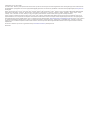 2
2
-
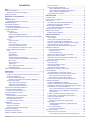 3
3
-
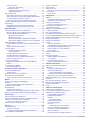 4
4
-
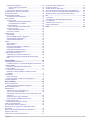 5
5
-
 6
6
-
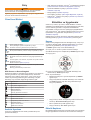 7
7
-
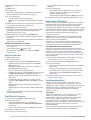 8
8
-
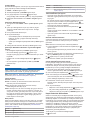 9
9
-
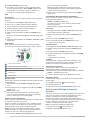 10
10
-
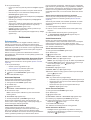 11
11
-
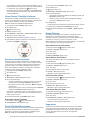 12
12
-
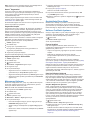 13
13
-
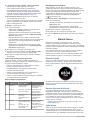 14
14
-
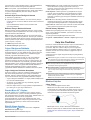 15
15
-
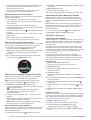 16
16
-
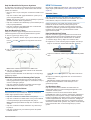 17
17
-
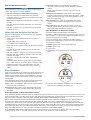 18
18
-
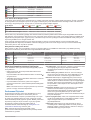 19
19
-
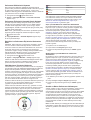 20
20
-
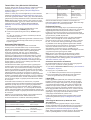 21
21
-
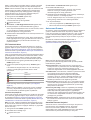 22
22
-
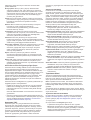 23
23
-
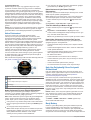 24
24
-
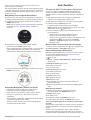 25
25
-
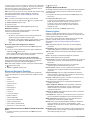 26
26
-
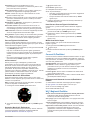 27
27
-
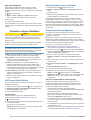 28
28
-
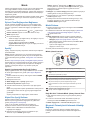 29
29
-
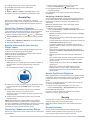 30
30
-
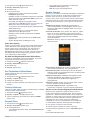 31
31
-
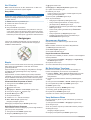 32
32
-
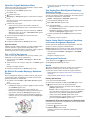 33
33
-
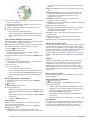 34
34
-
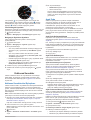 35
35
-
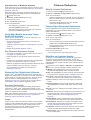 36
36
-
 37
37
-
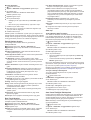 38
38
-
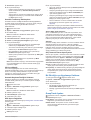 39
39
-
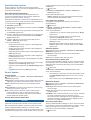 40
40
-
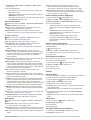 41
41
-
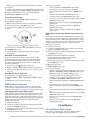 42
42
-
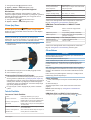 43
43
-
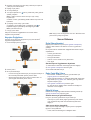 44
44
-
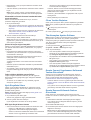 45
45
-
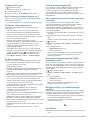 46
46
-
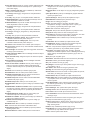 47
47
-
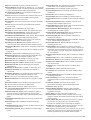 48
48
-
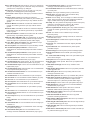 49
49
-
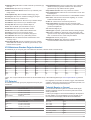 50
50
-
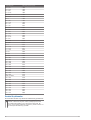 51
51
-
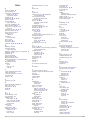 52
52
-
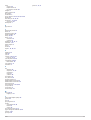 53
53
-
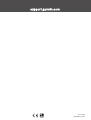 54
54
İlgili makaleler
-
Garmin Forerunner 945 El kitabı
-
Garmin Forerunner® 45S El kitabı
-
Garmin Forerunner® 45S Kullanici rehberi
-
Garmin Forerunner® 245 Music El kitabı
-
Garmin Forerunner® 245 Kullanici rehberi
-
Garmin Forerunner 745 El kitabı
-
Garmin Swim 2 El kitabı
-
Garmin Venu™ Kullanici rehberi
-
Garmin Venu® El kitabı
-
Garmin vívoactive® HR Kullanici rehberi